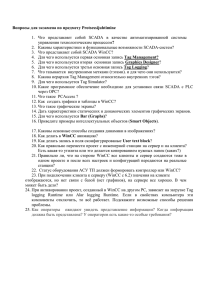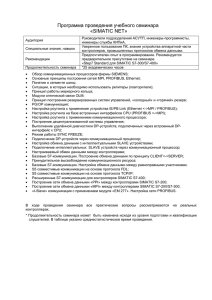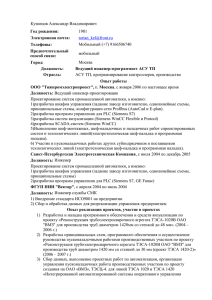WinCC Руководство по коммуникациям
advertisement
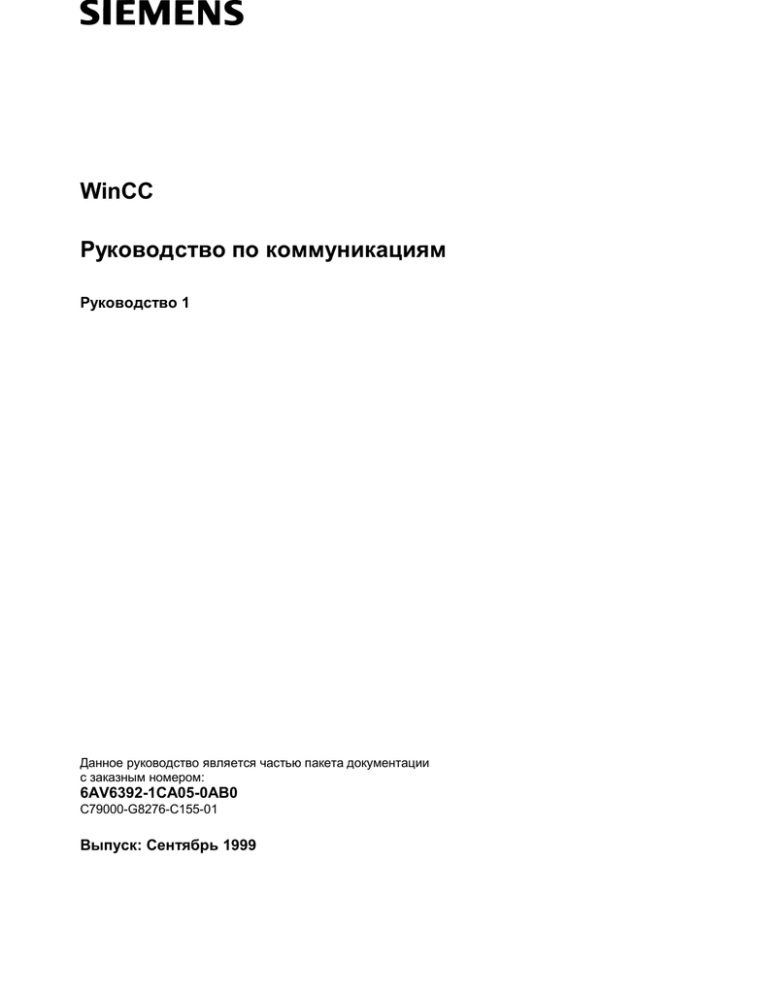
WinCC Руководство по коммуникациям Руководство 1 Данное руководство является частью пакета документации с заказным номером: 6AV6392-1CA05-0AB0 C79000-G8276-C155-01 Выпуск: Сентябрь 1999 WinCC, SIMATIC, SINEC, STEP – товарные знаки Siemens. Некоторые другие имена, используемые в данном руководстве, также могут являться товарными знаками; права собственности могут быть нарушены, если они используются третьей стороной для своих собственных целей. (Передача или воспроизведение этого документа и использование или разглашение его содержания не допускаются без специального разрешения. Нарушители будут нести ответственность за нанесенный ущерб. Все права, включая права, вытекающие из предоставления патента или регистрации практической модели или конструкции, сохраняются.) Siemens AG 1994 - 1999 Все права сохранены C79000-G8276-C155-01 Отпечатано в Федеративной Республике Германии (Мы проверили содержание этого руководства на соответствие с описанным аппаратным и программным обеспечением. Так как отклонения не могут быть полностью исключены, то мы не можем гарантировать полного соответствия. Однако данные, приведенные в этом руководстве, регулярно пересматриваются и все необходимые исправления вносятся в последующие издания. Мы будем благодарны за предложения по улучшению содержания.) Технические данные могут быть изменены Siemens Aktiengesellschaft Содержание 1 Руководство по коммуникациям 1-1 2 Общая информация 2-1 2.1 2.1.1 2.1.2 2.1.3 2.1.4 2.1.5 2.1.6 Основы коммуникации Основные коммуникационные термины Топология сети Классификация сетей Методы доступа Модель ISO-OSI Подсоединение сетевых систем 2-1 2-1 2-3 2-6 2-7 2-8 2-10 2.2 2.2.1 2.2.2 2.2.3 2.2.4 2.2.4.1 2.2.4.2 2.2.4.3 2.2.5 2.2.5.1 2.2.5.2 2.2.5.3 2.2.6 Коммуникационные сети Обзор промышленных коммуникационных сетей Промышленные коммуникационные сети Промышленная сеть на базе MPI Промышленная сеть на базе PROFIBUS Метод доступа PROFIBUS Архитектура протокола PROFIBUS Среда передачи Промышленная сеть на базе Ethernet Профили протоколов Industrial Ethernet Транспортные протоколы Среда передачи Стандарт OPC 2-11 2-11 2-13 2-14 2-15 2-16 2-17 2-17 2-18 2-19 2-19 2-20 2-20 2.3 2.3.1 2.3.2 Конфигурирование коммуникации Межпроцессная коммуникация в WinCC Конфигурирование коммуникационного соединения в WinCC 2-21 2-21 2-23 3 Выбор коммуникационного решения 3.1 3.1.1 3.1.2 3.1.2.1 3.1.2.2 3.1.2.3 Анализ проекта Технические требования Замечания по конфигурированию Цикл обновления данных Способы обновления данных Организация данных 3.2 3.2.1 3.2.2 3.2.3 3.2.3.1 3.2.3.2 3.2.4 3.2.4.1 3.2.4.2 3.2.4.3 3.2.4.4 3.2.4.5 3.2.4.6 Эксплуатационные данные Сравнение коммуникационных систем Последовательное соединение Соединение по MPI Коммуникационные процессоры SIMATIC S7 PROTOCOL SUITE [Набор протоколов SIMATIC S7] Коммуникация по PROFIBUS Коммуникационные процессоры Коммуникационные драйверы PROFIBUS DP PROFIBUS FMS SIMATIC S7 PROTOCOL SUITE [Набор протоколов SIMATIC S7] SIMATIC S5 PROFIBUS FDL Руководство по коммуникациям WinCC C79000-G8200-C111-01 3-1 3-1 3-2 3-7 3-7 3-8 3-9 3-11 3-11 3-14 3-15 3-15 3-15 3-16 3-16 3-17 3-19 3-20 3-21 3-22 i 3.2.5 3.2.5.1 3.2.5.2 3.2.5.3 3.2.5.4 4 Коммуникация по Industrial Ethernet Коммуникационные процессоры Коммуникационные драйверы Коммуникация с SIMATIC S5 Коммуникация с SIMATIC S7 3-23 3-23 3-24 3-25 3-27 Диагностика коммуникационного соединения 4-1 4.1 4.1.1 4.1.2 4.1.3 4.1.4 4.2 4.2.1 4.2.2 4.2.3 ii Обнаружение ошибки 4-1 WinCC Explorer [Проводник WinCC] 4-2 Channel Diagnosis [Диагностика каналов] 4-3 Мониторинг состояния при помощи Dynamic Dialog [Динамический диалог] 4-5 Мониторинг состояния с помощью Global Actions[ Глобальных операций] 4-7 4.2.4 Выявление неисправностей 4-8 Исправен ли коммуникационный партнер? 4-8 Исправно ли сетевое соединение? 4-10 Исправен ли коммуникационный модуль, установленный на компьютере? 4-11 Правильна ли выбранная конфигурация? 4-16 4.3 4.3.1 Дальнейшая диагностика Создание соединений с помощью функций API 4-23 4-24 Руководство по коммуникациям WinCC C79000-G8200-C111-01 Предисловие Цель данного руководства В данном руководстве описывается планирование, инсталляция и запуск коммуникационного соединения между WinCC и ПЛК. Руководство разбито на следующие разделы: • Общая глава о коммуникационных соединениях • Глава, помогающая выбрать подходящее коммуникационное решение • Глава о диагностических средствах обнаружения ошибок Данное руководство предоставляется в печатной и электронной формах. Содержание и предметный указатель помогут вам быстро найти требуемую информацию. Электронное руководство предоставляет расширенные функции поиска. Дополнительная поддержка С техническими вопросами вы можете обращаться в региональные представительства Siemens. Дополнительно вы можете воспользоваться горячей линией, позвонив по следующему телефону: +49 (911) 895-7000 (Факс -7001) Информация о продуктах SIMATIC Каталог CA01 предоставляет постоянно обновляемую информацию о продуктах SIMATIC. Данный каталог вы можете посмотреть по следующему адресу в сети Интернет: http://www.ad.siemens.de/ca01online/ Поддержка покупателей SIEMENS предоставляет вам текущую информацию и обновления. По следующему адресу в сети Интернет вы можете найти коллекцию часто задаваемых вопросов (FAQ): http://www.ad.siemens.de/support/html_00/index.shtml Руководство по коммуникациям WinCC C79000-G8200-C111-01 iii iv Руководство по коммуникациям WinCC C79000-G8200-C111-01 1 Руководство по коммуникациям Введение Руководство по коммуникациям является частью документации к WinCC. В нем детально описываются процессы планирования, инсталляции и запуска коммуникационного соединения между WinCC и ПЛК. Цель руководства по коммуникациям в том, чтобы помочь пользователю при создании коммуникации, начиная с момента выбора оптимального коммуникационного соединения, его настройки и инсталляции, до ввода его в эксплуатацию. Дополнительно руководство по коммуникациям предлагает способы быстрого разрешения проблем. Содержание и структура Руководство по коммуникациям разделено на следующие четыре основные главы: • Первая глава "Общая информация". В ней сделан общий обзор понятия коммуникация, с акцентом на коммуникацию в WinCC. Детально описываются требуемые технические знания, используемые компоненты и основные шаги конфигурирования. • Выбор коммуникационного решения. Во второй главе описываются способы выбора оптимального коммуникационного решения для конкретных приложений. Приводятся основные факторы, которые следует учитывать при принятии решения. • Диагностика коммуникационного соединения. В третьей главе описываются методы определения и исправления ошибок, а также приводятся способы решения проблем, связанных с вводом в эксплуатацию коммуникационного соединения. • Примеры проектов. В четвертой главе содержится информация о выборе примера проекта с детальным описанием различных коммуникационных возможностей. В каждом примере проекта содержится детальное описание шагов, начиная от инсталляции до использования соединения. Условные обозначения В руководстве по коммуникациям используются следующие условные обозначения: Условное обозначение R D Курсив Руководство по коммуникациям WinCC C79000-G8200-C111-01 Описание Отмечает операции, выполняемые с помощью левой кнопки мыши. Отмечает операции, выполняемые с помощью правой кнопки мыши. Отмечает операции, выполняемые двойным щелчком левой кнопки мыши. Выделяются термины WinCC и термины, относящиеся к программным интерфейсам. 1-1 Условное обозначение Курсив, зеленый Описание Выделяются последовательности операций или ввода, выполняемые пользователем (выделения цветом сохраняются только в электронной версии). Голубой Перекрестные ссылки выделяются голубым цветом (выделения цветом сохраняются только в электронной версии). Поиск информации В печатной версии руководства по коммуникациям поиск информации может осуществляться следующими способами: • по содержанию, предоставляющему информацию, организованную по темам. • по предметному указателю, информация в котором организована по ключевым словам. В интерактивных документах вы можете найти информацию следующим образом: • на вкладке содержания, где информация организованна по темам. • на вкладке с предметным указателем, где информация организованна по ключевым словам. • вкладка "Поиск" позволяет искать отдельные слова во всем документе. Примеры проектов, описываемых в данном руководстве, можно копировать из документа прямо на ваш жесткий диск. 1-2 Руководство по коммуникациям WinCC C79000-G8200-C111-01 2 Общая информация В данной главе рассматривается понятие коммуникации, с акцентом на коммуникацию в WinCC. Детально описываются требуемые технические знания, используемые компоненты и шаги конфигурирования. Данная глава содержит следующие разделы: • Основы коммуникации • Коммуникационные сети • Конфигурирование коммуникации 2.1 Основы коммуникации В данном разделе приводится основная информация о понятии «коммуникация». Это универсальная информация, которая относится не только к понятию коммуникации в WinCC. Раздел содержит информацию по следующим темам: • Основные коммуникационные термины • Топология сети • Классификация сетей • Методы доступа • Модель ISO-OSI • Подсоединение сетевых систем 2.1.1 Основные коммуникационные термины В данном разделе объясняются основные термины, относящиеся к понятию коммуникация. В основном это термины, использующиеся при описании процесса обмена информацией между ПЛК и WinCC. Наиболее важные из этих терминов приведены ниже: Руководство по коммуникациям WinCC C79000-G8200-C111-01 2-1 Коммуникация Коммуникация – это термин, используемый для описания процесса передачи данных между двумя коммуникационными партнерами. Передаваемые данные могут использоваться для различных целей. В случае коммуникации между ПЛК и WinCC, данные могут использоваться в следующих целях: • Управление коммуникационным партнером • Отображение состояния коммуникационного партнера • Сообщение о непредвиденном состоянии коммуникационного партнера • Архивации Коммуникационный партнер Коммуникационные партнеры – это модули, которые могут взаимодействовать друг с другом, то есть могут обмениваться данными. Это могут быть центральные процессоры и коммуникационные процессоры в ПЛК или коммуникационные процессоры ПК. Станция Станция – это устройство, которое может подключаться к одной или нескольким подсетям. Это может быть ПЛК или ПК. Подсеть Подсеть – это термин, описывающий блок, состоящий из всех физических компонентов, необходимых для организации канала связи и связанного с ним метода обмена данными. Сеть Сеть – это одна или несколько идентичных или разных подсетей, связанных друг с другом. Она включает все станции, которые могут взаимодействовать друг с другом. 2-2 Руководство по коммуникациям WinCC C79000-G8200-C111-01 Соединение Соединение – это сконфигурированное логическое задание для двух коммуникационных партнеров для выполнения определенных коммуникационных услуг. Каждое соединение имеет две конечные точки, которые содержат необходимую информацию для адресации к коммуникационному партнеру и дополнительные параметры для установки соединения. Коммуникационные функции Коммуникационные функции – это функции, предоставляемые программными интерфейсами и используемые коммуникационными службами. Коммуникационные функции могут передавать данные между коммуникационными партнерами, имеющими разные параметры производительности. Они могут управлять коммуникационными партнерами или получать их текущее состояние. Коммуникационная услуга Коммуникационная услуга – это коммуникационная функция с определенными характеристиками производительности, например обмен данными, управление и мониторинг устройств. Программный интерфейс Программный интерфейс обеспечивает выполнение коммуникационной услуги на конечной системе. Программный интерфейс не обязательно обеспечивает все коммуникационные функции коммуникационной услуги. Коммуникационную услугу на соответствующей конечной системе (ПЛК, ПК) можно сделать доступной с помощью различных программных интерфейсов. Протокол Протокол – это точное побитное описание данных между коммуникационными партнерами для осуществления определенной коммуникационной услуги. Протокол определяет структуру потока данных на физической линии связи. Среди прочих вещей он определяет рабочий режим, процедуры установки соединения, защиту данных и скорость передачи данных. 2.1.2 Топология сети В данном разделе описываются различные структуры сетей. Для создания связи между несколькими независимыми компонентами автоматизации они должны быть физически соединены друг с другом. Данное физическое соединение может быть организованно по-разному. Сетевая топология - это основная геометрическая форма структуры. Отдельные коммуникационные партнеры являются узлами этой структуры. Руководство по коммуникациям WinCC C79000-G8200-C111-01 2-3 Точка- к- точке Это самая простая структура, состоящая только из двух коммуникационных партнеров. Такая структура называется соединением Точка-к-точке. Общая шина Сеть с топологией общая шина – это сеть, организованная вдоль одной линии, так называемой шины. Все коммуникационные партнеры подсоединены к шине через фидеры. Коммуникационные партнеры не могут обмениваться данными одновременно. В каждый момент времени только один коммуникационный партнер может пересылать данные. Такие необходимые правила называются методами доступа к шине. Для последующих структур также требуются такие правила. Сбой одного из коммуникационных партнеров не нарушает работы сети в целом. Кольцо В данной структуре коммуникационные партнеры соединены друг с другом таким образом, что образуют кольцо. Кольцо может состоять из последовательных соединений точка-к-точке. В сети, построенной таким образом, каждый узел выступает в роли повторителя. Это позволяет создавать сети большой протяженности. Однако сбой одного из коммуникационных партнеров приводит к большим проблемам по сравнению с топологией «шина». 2-4 Руководство по коммуникациям WinCC C79000-G8200-C111-01 Звезда В топологии звезда все участники связи подсоединяются к центральному концентратору. Концентратор управляет всеми соединениями. В общем случае неисправность концентратора может вывести из строя всю сеть. Сбой же одного из коммуникационных партнеров не нарушает работы сети в целом. Дерево Топология «дерево» представляет собой соединенные сети с топологией «шина». Подсети с топологией шина могут быть разными по размеру и типам. Особое значение имеют элементы, соединяющие отдельные линии. Если соединяемые линии одного типа, то это могут быть обыкновенные репитеры. Если соединяемые линии разных типов, то необходимо устанавливать конвертеры. Руководство по коммуникациям WinCC C79000-G8200-C111-01 2-5 2.1.3 Классификация сетей В данном разделе рассказывается о различных классах сетей, деление на которые основано на географическом расположении сетей. • Относительно масштабов сетей можно выделить следующие три класса. Это: • LAN (Локальная сеть) : Размер < 5 км • MAN (Городская сеть) : Размер < 25 км • WAN (Глобальная сеть) : Размер> 25 км Точное определение класса сети иногда невозможно, так как сложно определить ее точные размеры. Топология Так как сети могут сильно отличаться по протяженности, то доступность информации определяется используемой топологией. Выбор топологии для WAN сети определяется ее размерами. В большинстве случаев, учитывая экономические издержки, получается сеть со смешанной древовидной структурой. Топология LAN сетей имеет более четкую структуру, большее значение имеет функциональность, чем ее стоимость. Типичные топологии для сетей LAN – это топология с общей шиной, кольцо или звезда. Среда передачи Выбор физической среды передачи зависит от размеров сети, внешнего воздействия и требуемой скорости передачи данных. В качестве среды передачи используются следующие кабели, расположенные по возрастанию предъявляемых требований к ним: • Двухпроводной кабель, не витой, неэкранированный • Витая пара, неэкранированная • Витая пара, экранированная • Коаксиальный кабель • Оптоволоконный кабель 2-6 Руководство по коммуникациям WinCC C79000-G8200-C111-01 2.1.4 Методы доступа В данном разделе рассказывается о механизмах, используемых для управления доступом к среде передачи. В каждый момент времени на шине может находиться только одно сообщение. Для этого требуется регулировать, когда участник соединения может послать сообщение. В данном случае не важно, сколько получателей у одного сообщения. Правила, определяющие, в какой момент коммуникационный партнер может послать сообщение, называются методами доступа. Ведущий-ведомый В методе «ведущий-ведомый» ведущий управляет всем трафиком. Он посылает данные всем подсоединенным ведомым устройствам, а также управляет посылкой их данных. В общем случае прямая передача данных между ведомыми устройствами не предусмотрена. Этот метод характеризуется простым и эффективным управлением доступом. Метод «ведущий–ведомый» также используется для полевых шин. Примером является PROFIBUS-DP. Передача маркера В методе передачи маркера в сети находится маркер, который разрешает передачу данных. Маркер – это кадр специального формата. Устройство, которому принадлежит маркер, имеет право передачи данных. Однако, оно не может держать маркер дольше, чем заранее обговоренное время. Доступ к среде передачи ведущих устройств в сетях PROFIBUS регулируется методом передачи маркера. CSMA/CD В методе CSMA/CD (Carrier Sense Multiple Access with Collision Detection [метод доступа с контролем несущей и обнаружением коллизий]) каждый участник сети имеет право послать данные в любой момент времени. Однако никакой другой участник связи не может послать данные в этот момент. Конфликт возникает, если два коммуникационных партнера посылают данные одновременно из-за задержки, связанной с распространением сигнала. При обнаружении коллизии обе станции перестают передавать данные. Через некоторое случайное время они могут опять предпринять попытки послать данные. В сетях Industrial Ethernet используется метод CSMA/CD. Руководство по коммуникациям WinCC C79000-G8200-C111-01 2-7 2.1.5 Модель ISO-OSI Если обмен данными между двумя устройствами происходит по разделяемой шинной системе, то необходимо определить систему передачи и метод доступа. Для этих целей международная организация по стандартизации [International Standardization Organization (ISO)] определила семиуровневую модель. В данном разделе описывается эта модель. Общие сведения Уровни 1,2 и 4 обеспечивают удовлетворительное и безопасное соединение. • Уровень 1 определяет физические характеристики, например уровень напряжения или тока передаваемого сигнала. • Уровень 2 определяет механизмы доступа и адресацию станций сети. • Уровень 4 (транспортный уровень) обеспечивает сохранность данных. Помимо контроля за передачей данных транспортный уровень также осуществляет управление потоком данных, блокировку и квитирование заданий. Модель ISO-OSI Уровни модели ISO-OSI управляют поведением коммуникационного партнера. Уровни располагаются друг над другом таким образом, что 7 уровень является верхним. Взаимодействие возможно только между одинаковыми уровнями. Реализация отдельных уровней не определяется моделью. Реализация зависит от конкретного случая. Ниже приведено общее описание отдельных уровней: Название Описание Прикладной уровень Представительный уровень Делает доступными коммуникационные услуги приложений. Преобразует данные из стандартного формата системы передачи к формату, определяемому устройством. 5 Сеансовый уровень 4 Транспортный уровень Отвечает за установление, исполнение и наблюдение за коммуникационным соединением. Отвечает за управление транспортировкой. 3 Сетевой уровень Отвечает за доставку данных от одного адресата к другому. 2 Канальный уровень 1 Физический уровень Главным образом отвечает за обнаружение и исправление ошибок. Определяет метод доступа к шине. Определяет физические характеристики передачи данных. Урове нь 7 6 Физический уровень Этот уровень обеспечивает побитную передачу данных по физической среде передачи. Здесь определяются электрические и механические свойства, а также тип передачи. 2-8 Руководство по коммуникациям WinCC C79000-G8200-C111-01 Канальный уровень Этот уровень обеспечивает передачу цепочки битов между двумя системами. Сюда также относятся обнаружение и исправление ошибок, сообщение об ошибках передачи и управление потоками данных. В локальных сетях канальный уровень также предоставляет эксклюзивное право доступа к среде передачи. • Канальный уровень разбит на два подуровня (эти подуровни еще называют уровнями 2a и 2b): • Управление доступом к среде [Medium Access Control (MAC)] • Логическая передача данных [Logic Link Control (LLC)] Сетевой уровень Этот уровень следит за передачей данных между двумя конечными системами. Конечные системы – это отправитель и получатель сообщения, которое может проходить через множество систем-посредников. Сетевой уровень определяет маршрут передачи данных. Транспортный уровень Транспортный уровень гарантирует надежное соединение между начальным и конечным узлами. Сервисы этого уровня обеспечивают установку соединения, передачу данных и завершение соединения. В общем случае пользователь сам выбирает класс сервиса. Параметры качества включают в себя скорость передачи или вероятность появления ошибки. Сеансовый уровень Основная задача сеансового уровня – синхронизация коммуникационного соединения. Сеансовый уровень разбивает длинные передачи на более маленькие, то есть устанавливает точки синхронизации. Если передача была прервана до ее окончания, то в этом случае не требуется повторная передача всех данных (передача данных начнется с последней точки синхронизации). Представительный уровень В общем случае различные системы изначально используют различные формы представления информации. Представительный уровень преобразует эти формы к одной форме с абстрактным синтаксисом. Прикладной уровень Прикладной уровень обеспечивает доступ к сервисам различных приложений. С ростом многообразия приложений особенно трудно определить для них универсальный стандарт. Руководство по коммуникациям WinCC C79000-G8200-C111-01 2-9 2.1.6 Подсоединение сетевых систем Для обеспечения постоянного потока информации между двумя различными подсетями необходимы коммуникационные устройства. В следующем разделе вкратце рассказывается о различных типах коммуникационных элементов. Общие сведения В зависимости от сложности соединения или различия подсоединяемых подсетей для сетевого соединения могут использоваться повторители, мосты, маршрутизаторы или шлюзы. Основываясь на выполняемых ими задачах, эти коммуникационные устройства могут быть проиллюстрированы с помощью модели ISO. Повторитель Повторитель копирует информацию, полученную из одного сегмента сети, в другой сегмент, при этом восстанавливая ее. Повторитель является прозрачным для всех уровней коммуникационных станций, то есть физические уровни обеих сетей должны быть идентичными. Повторители используются не только для соединения одинаковых подсетей, но также могут использоваться для расширения существующей подсети (например, шинной системы). Мост Мост применяется для соединения подсетей, которые используют одинаковые протоколы на канальном уровне (для логической передачи данных LLC). Среда передачи и метод доступа к ней (управление доступом к среде MAC) подсоединяемых подсетей могут быть разными. Изначально мосты использовались для соединения локальных сетей с различными топологиями. Также мосты используются, если для специальных приложений требуется установить соединения определенных структур подсети. Маршрутизатор Маршрутизатор соединяет сети ISO, у которых отличаются уровни 1 и 2. Маршрутизатор также определяет лучший маршрут для сообщения в существующей сети (маршрутизация). Критериями для определения оптимального пути могут быть длина пути или наименьшая задержка передачи. Для выполнения этой задачи маршрутизатор на сетевом уровне, перед тем как отправить пакет дальше, изменяет его адрес назначения и исходный адрес. Так как маршрутизаторы выполняют более сложные задачи, чем мосты, то скорость передачи у них ниже, чем у мостов. Шлюз Шлюз используется для соединения сетей с различной архитектурой, таким образом, он позволяет соединять любые две подсети. Обращаясь к модели ISO, задача шлюза заключается в преобразовании коммуникационных протоколов всех уровней. Шлюз также позволяет соединять сети, построенные по различным моделям (ISO и другие). Соединение сетей с помощью шлюза требует больших усилий от разработчика и обеспечивает более низкую скорость. 2-10 Руководство по коммуникациям WinCC C79000-G8200-C111-01 2.2 Коммуникационные сети В данном разделе руководства содержится информация о различных промышленных коммуникационных возможностях. Здесь описываются разные коммуникационные типы сетей, их свойства и компоненты. В разделе представлена следующая информация: • Обзор промышленных коммуникационных сетей • Промышленные коммуникационные сети • Промышленная сеть на базе MPI • Промышленная сеть на базе PROFIBUS • Промышленная сеть на базе Ethernet • Стандарт OPC 2.2.1 Обзор промышленных коммуникационных сетей Данный раздел содержит обзор промышленных коммуникационных сетей, их классификацию, в соответствии с промышленной средой. Общие сведения В зависимости от требований, для организации промышленной связи доступны различные коммуникационные сети. На следующем рисунке представлены отдельные уровни автоматизации и подходящие для них коммуникационные сети. Руководство по коммуникациям WinCC C79000-G8200-C111-01 2-11 Уровень управления [Management Level] На уровне управления решаются задачи, касающиеся всего технологического процесса. На этом уровне осуществляются архивация, обработка, оценка и составление отчетов о значениях процесса и сообщениях. Собираемые и обрабатываемые данные могут быть получены от различных узлов – уровень управления имеет доступ ко всем узлам. Количество станций в такой сети может превышать 1000. Для уровня управления предпочтительна сеть Ethernet. В большинстве случаев используется протокол TCP/IP. Уровень предприятия На уровне предприятия выполняются задачи автоматизации. На этом уровне соединены друг с другом ПЛК, устройства наблюдения и ПК. В зависимости от требований, в основном используются Industrial Ethernet и PROFIBUS. Полевой уровень На полевом уровне устанавливается связь между ПЛК и предприятием. Устройства, используемые на полевом уровне, предоставляют значения процесса, посылают сообщения и т.д., а также передают команды установок прочим устройствам. В большинстве случаев на полевом уровне передаются небольшие объемы данных. На полевом уровне предпочтительно использование PROFIBUS. Для взаимодействия с полевыми устройствами часто используется протокол DP. Уровень исполнительных механизмов-датчиков На уровне исполнительных механизмов-датчиков ведущее устройство взаимодействует с исполнительными механизмами и датчиками, подключенными к данной подсети. Главная особенность этого уровня в том, что он должен обеспечивать передачу очень маленьких объемов данных, но за короткое время. 2-12 Руководство по коммуникациям WinCC C79000-G8200-C111-01 2.2.2 Промышленные коммуникационные сети В данном разделе рассказывается о различных сетях, применяемых для построения промышленных связей. Описываются только те сети, которые могут использоваться с WinCC. Поэтому не приводится описание AS-интерфейса. Общие сведения В зависимости от предъявляемых требований для построения промышленной сети могут использоваться разные типы сетей. В следующем списке представлены сети в порядке возрастания производительности: • MPI • PROFIBUS • Industrial Ethernet MPI MPI (Multi Point Interface [Многоточечный интерфейс]) применим для сетей небольших размеров на полевом уровне и уровне предприятия. Он может использоваться только с SIMATIC S7. Сети MPI для связи используют MPI интерфейс платы центрального процессора ПЛК. Этот интерфейс является программным интерфейсом и при увеличении коммуникационных запросов быстро исчерпывает свои возможности. ПК может получить доступ к сети MPI через установленную в него плату MPI. Также могут использоваться коммуникационные процессоры, обеспечивающие доступ к PROFIBUS. PROFIBUS PROFIBUS (Process Field Bus) – это сеть, которая может использоваться на уровне предприятия и полевом уровне. Это открытая аппаратно-независимая коммуникационная система. PROFIBUS используется для передачи небольших и средних размеров объемов данных между коммуникационными партнерами. По протоколу DP (Decentralized Periphery [распределенная периферия]) PROFIBUS может взаимодействовать с интеллектуальными полевыми устройствами. Этот тип соединения характеризуется быстрыми, циклическими передачами данных. Industrial Ethernet Industrial Ethernet – это сеть, применимая на уровне управления и уровне предприятия. Она используется для передачи больших объемов данных на большие расстояния между множеством станций. Industrial Ethernet – это наиболее мощная сеть, доступная для промышленных связей. Она легко конфигурируется и расширяется. Руководство по коммуникациям WinCC C79000-G8200-C111-01 2-13 2.2.3 Промышленная сеть на базе MPI В данном разделе рассказывается о сети MPI. Здесь описываются ее свойства, используемые приложения и компоненты. Общие сведения Сеть MPI может использоваться на уровне предприятия и полевом уровне. Подсоединяемые устройства должны быть устройствами семейства SIMATIC S7. Сеть MPI позволяет экономично соединять небольшое количество станций. Однако при этом необходимо учитывать низкую производительность данных сетей. Максимально допустимое количество станций - 32. Для соединения MPI сети используют доступный интерфейс MPI ПЛК семейства SIMATIC S7. Данный интерфейс реализован в качестве программного интерфейса. На следующем рисунке представлен пример сети MPI. Доступ к шине отдельных коммуникационных станций реализован с помощью программного интерфейса соответствующей платы центрального процессора. Метод доступа MPI использует метод доступа с передачей маркера. Право доступа к шине передается от станции к станции. Это право доступа передается так называемым маркером. Если станция получает маркер, то она имеет право послать сообщение. Если станции не надо посылать сообщение, то она передает маркер следующей станции логического кольца. В противном случае маркер перейдет к следующей станции через заданное время. Среда передачи Для сетей MPI используется такая же среда передачи, как и для сетей PROFIBUS. Она может быть реализована как оптическая или электрическая сеть. Обычно используется скорость передачи данных равная 187.5 Кб/с. Однако последняя версия S7-400 может достигать скорости передачи данных до 12 Мб/с. 2-14 Руководство по коммуникациям WinCC C79000-G8200-C111-01 2.2.4 Промышленная сеть на базе PROFIBUS В данном разделе рассказывается о сети PROFIBUS. Описываются ее свойства, используемые приложения и компоненты. Общие сведения PROFIBUS – это сеть, предназначенная для уровня предприятия и полевого уровня с ограниченным количеством станций. Максимально возможное количество станций 127. PROFIBUS – это открытая аппаратно-независимая коммуникационная система. Она соответствует европейскому стандарту EN 50170, том 2, PROFIBUS. В соответствии с требованиями стандарта, PROFIBUS гарантирует открытость соединения для оборудования сторонних производителей, удовлетворяющего этому стандарту. На следующем рисунке представлена сеть PROFIBUS. На нем показаны компоненты, используемые отдельными устройствами для доступа к шине. Концепция открытости PROFIBUS разрешает подсоединение оборудования сторонних производителей к данной сети. Руководство по коммуникациям WinCC C79000-G8200-C111-01 2-15 2.2.4.1 Метод доступа PROFIBUS В сети PROFIBUS различаются активные и пассивные станции. Активные станции используют метод доступа с передачей маркера, в то время как пассивные станции используют метод доступа "ведущий-ведомый". Поэтому метод доступа PROFIBUS называют методом доступа с передачей маркера с подчиненным методом "ведущийведомый". Все активные станции образуют логическое кольцо. Каждая активная станция знает другие активные станции и их порядок в сети PROFIBUS. Порядок определяется физическим расположением станции на шине. Право доступ к шине передается от одной активной станции к другой. Этот метод доступа называется методом доступа с маркером. Если станция получает маркер, то она имеет право послать сообщение. Если нет сообщений для передачи, то маркер передается следующей станции в логическом кольце. В противном случае маркер будет передан другой станции через определенный промежуток времени. Если активная станция получила маркер, то она может опросить связанные с ней пассивные станции и послать сообщение им. Сами пассивные станции никогда не получают маркера. 2-16 Руководство по коммуникациям WinCC C79000-G8200-C111-01 2.2.4.2 Архитектура протокола PROFIBUS • Протоколы PROFIBUS оптимизированы для различных приложений. Далее представлены три доступных версии протокола: • PROFIBUS-FMS (Fieldbus Message Specification[Спецификация сообщений полевого уровня]) подходит для связи с ПЛК в небольших сетях и для связи с полевыми устройствами с интерфейсом FMS. Мощные службы FMS предлагают широкий спектр программных возможностей для гибкого управления большим потоком коммуникационных задач. • PROFIBUS-DP (распределенная периферия) подходит для связи с устройствами распределенной периферией, такими как ET 200, с небольшим временем отклика. • PROFIBUS-PA (автоматизация процесса) разрабатывался для автоматизации процесса и является расширением PROFIBUS-DP. Он позволяет соединяться с полевыми устройствами, находящимися во взрывоопасной зоне. Все протоколы используют одинаковые технологии передачи данных и метод доступа к шине – поэтому они могут работать на одинаковой линии передачи. • Дополнительно к перечисленным протоколам, поддерживаются следующие коммуникационные возможности: • Через службы FDL (SEND[Послать]/RECEIVE[Получить]) можно легко и быстро установить соединение с любым устройством, поддерживающим FDL (Field Data Link[Канал полевых данных]). • Функции S7 позволяют устанавливать оптимальное соединение с устройствами семейства SIMATIC S7. 2.2.4.3 Среда передачи Сеть PROFIBUS может быть как оптической, так и электрической. Также возможно построение смешанной сети, состоящей из оптических и электрических сегментов. Электрическая сеть В качестве среды передачи электрическая сеть PROFIBUS использует экранированную, витую пару. Интерфейс RS 485 работает с дифференциальным напряжением. Поэтому он меньше подвержен помехам, чем токовые или потенциальные интерфейсы. Различные станции PROFIBUS подсоединяются к шине с помощью шинных терминалов или штекеров. К каждому сегменту может быть подключено до 32 станций. Отдельные сегменты соединяются друг с другом с помощью повторителей. Скорость передачи может варьироваться от 9.6 Кб/с до 12 Мб/с. Максимальная длина сегмента определяется требуемой скоростью передачи. В следующей таблице представлены скорости и максимальные дистанции, на которых возможно поддержание этих скоростей. Расстояния представлены для случаев с использованием повторителей и без них. Скорость передачи 9.6 - 93.75 Кб/с Размер без повторителей 1000 м 187.5 Кб/с 800 м 8 км 500 Кб/с 400 м 4 км 1.5 Мб/с 200 м 2 км 3 - 12 Мб/с 100 м 1 км Руководство по коммуникациям WinCC C79000-G8200-C111-01 Размер с повторителями 10 км 2-17 Оптические сети Оптические сети PROFIBUS в качестве среды передачи используют оптоволоконный кабель. Оптические сети не подвержены электромагнитным помехам, применимы на больших расстояниях и строятся или на пластиковых волоконно-оптических кабелях или на стекловолоконном оптическом кабеле. Скорость передачи данных может варьироваться от 9.6 Кб/с до 12 Мб/с. Максимальная длина сегмента зависит от требуемой скорости передачи, исключая резервированные оптические кольца. Для построения оптической сети PROFIBUS могут использоваться два метода соединения: • Модули оптической связи (OLM) используют пластиковые волоконно-оптические кабели или стекловолоконные оптические кабели. Модули OLM позволяют строить сети с топологией общая шина, кольцо или звезда. Конечное устройство подсоединяется прямо к модулю OLM. Оптические кольца могут использовать одиночные волоконно-оптические кабели (оптимально по стоимости) или сдвоенные волоконно-оптические кабели (повышают надежность сети). • Разъемы оптических каналов OLP [Optical Link Plugs] позволяют подсоединять пассивные станции к волоконно-оптическому кольцу. Устройства OLP вставляются непосредственно в PROFIBUS интерфейс станции. Максимальное расстояние для всех скоростей в оптической сети PROFIBUS превышает 100 км. 2.2.5 Промышленная сеть на базе Ethernet В данном разделе рассказывается о сетях Industrial Ethernet. Здесь описываются их свойства, используемые приложения и компоненты. Общие сведения Сеть Industrial Ethernet является наиболее мощной сетью, подходящей для промышленной области. Она подходит как для уровня управления, так и для уровня предприятия. Industrial Ethernet позволяет создавать сети со множество станций, большим объемом информации, передаваемой на большие расстояния. Industrial Ethernet – это открытая коммуникационная сеть, соответствующая стандарту IEEE 802.3. Она разрабатывалась специально для создания экономичных коммуникационных решений в промышленности. Основными преимуществами этой сети являются скорость, расширяемость и открытость, а также доступность и широкое распространение. Сети Industrial Ethernet не требуют больших усилий при конфигурировании. 2-18 Руководство по коммуникациям WinCC C79000-G8200-C111-01 Метод доступа Сеть Industrial Ethernet использует метод доступа CSMA/CD (Carrier Sense Multiple Access/Collision Detection [коллективный метод доступа с опознаванием несущей и обнаружением коллизий]). Перед посылкой сообщения каждая станция должна проверить, свободна ли шина. Если шина свободна, то станция сразу может послать сообщение. Если две станции посылают сообщения одновременно, то происходит коллизия. Обнаружение коллизия происходит обеими станциями, и они прекращают посылку сообщений. После случайно выбранного периода времени ожидания они повторяют попытку послать сообщения. 2.2.5.1 Профили протоколов Industrial Ethernet • Связь по Industrial Ethernet может осуществляться по следующим протоколам: • Протокол автоматизации производства MAP (Manufacturing Automation Protocol), использующий службы MMS пользовательского интерфейса. • Протокол TF содержит открытый интерфейс автоматизации SINEC AP, который оправдал себя во многих приложениях. Доступны основанные на нем технологические функции. • SEND[Послать]/RECEIVE[Получить] обеспечивает функции, которые позволяют быстро организовывать связь между S5, S7 и ПК. • Функции S7 обеспечивают оптимальное соединение между системами семейства SIMATIC S7. Изменение коммуникационных протоколов не ведет к изменению прикладных программ. 2.2.5.2 Транспортные протоколы • Для связи по Industrial Ethernet могут использоваться следующие транспортные протоколы: • Транспортный уровень ISO предоставляет услуги для передачи данных по установленному соединению. Данные разбиваются на несколько пакетов. • Протокол ISO над протоколом TCP соответствует стандарту TCP/IP с расширением RFC 1006. Данное расширение стало необходимым с момента применения протокола TCP/IP, осуществляющего обмен данными без разбивки их на пакеты. • UDP может использоваться только для передачи незащищенных данных. Руководство по коммуникациям WinCC C79000-G8200-C111-01 2-19 2.2.5.3 Среда передачи Сеть Industrial Ethernet может быть построена на оптических или электрических кабелях. Также возможно создание смешанной сети, включающей в себя оптические и электрические подсети. Это позволяет использовать преимущества обеих типов сетей. Электрическая сеть Электрическая сеть Industrial Ethernet может быть основана на двух различных типах кабелей: триаксиальный кабель (AUI) или промышленная витая пара (ITP). Для подсоединения коммуникационных модулей к сети ITP, имеющих только интерфейсы AUI, используется приемопередатчик витой пары (TPTR). Оптическая сеть Оптическая сеть может быть построена по топологии общая шина, кольцо или звезда. В качестве среды передачи используется только стекловолоконный оптический кабель. 2.2.6 Стандарт OPC В данном разделе рассказывается о новом стандарте OPC и описываются способы его применения. Общие сведения OPC (OLE[технология внедрения и связывания объектов] для управления процессом) – это новый коммуникационный стандарт для компонентов в области автоматизации. Данная концепция объединяет офисные приложения, системы человеко-машинного интерфейса HMI, такие как WinCC, ПЛК и полевые устройства. OPC признан открытым стандартом организацией OPC, включающей в себя более 120 компаний, занимающихся автоматизацией. Действующую спецификацию OPC можно посмотреть в сети Интернет. На сайте также представлена информация об отдельных членах организации OPC и выпускаемых ими продуктах. Интернет-адрес организации OPC: http://www.opcfoundation.org Концепция соединения Концепция OPC подразумевает наличие OPC-сервера и OPC-клиента. OPC-сервер – это приложение, которое предоставляет данные OPC-клиенту, который получает эти данные и обрабатывает их. WinCC и OPC WinCC может взаимодействовать в качестве OPC клиента с любым ПЛК, для которого доступен соответствующий OPC сервер. Также существует несколько OPC серверов для других устройств SIMATIC NET. WinCC также имеет OPC сервер. Он позволяет обмениваться данными с другими приложениями, имеющими интерфейс OPC клиента (который также есть в WinCC). 2-20 Руководство по коммуникациям WinCC C79000-G8200-C111-01 2.3 Конфигурирование коммуникации В данном разделе руководства содержится информация по конфигурированию коммуникационного соединения в проекте WinCC. Рассказывается об общей концепции взаимодействия процессов в WinCC, конфигурировании соединений и их диагностике. Обсуждаются следующие темы: • Межпроцессная коммуникация в WinCC • Конфигурирование коммуникационного соединения в WinCC 2.3.1 Межпроцессная коммуникация в WinCC Data Manager [Менеджер данных] Менеджер данных WinCC управляет базой данных. Эти данные не видны пользователю. Менеджер данных работает с данными, создаваемыми проектом WinCC и хранящимися в базе данных проекта. Он управляет тегами WinCC во время исполнения. Все приложения WinCC должны запрашивать данные у менеджера данных в форме тегов WinCC. Это могут быть следующие приложения: Graphics Runtime [Графическое представление в режиме исполнения], Alarm Logging Runtime[Регистрация аварийных сообщений в режиме исполнения] и Tag Logging Runtime [Система архивации в режиме исполнения]. Коммуникационные драйверы Чтобы WinCC могла взаимодействовать с различными типами ПЛК, используются коммуникационные драйверы. Коммуникационные драйверы WinCC соединяют менеджер данных с ПЛК. Коммуникационный драйвер состоит из динамически подключаемой библиотеки(DLL) C++, которая взаимодействует с интерфейсом менеджера данных, так называемым каналом API. Коммуникационный драйвер предоставляет тегам WinCC значения процесса. Руководство по коммуникациям WinCC C79000-G8200-C111-01 2-21 Структура коммуникации Менеджер данных WinCC управляет тегами WinCC в режиме исполнения. Различные приложения WinCC запрашивают значения тегов у менеджера данных. Задача менеджера данных состоит в получении от процесса значений запрашиваемых тегов. Он осуществляет эти функции с помощью коммуникационных драйверов, встроенных в проект WinCC. Коммуникационный драйвер является интерфейсом между WinCC и процессом, который реализован через модуль канала. В большинстве случаев аппаратное соединение устанавливается с помощью коммуникационного процессора. Коммуникационный драйвер WinCC использует коммуникационный процессор, чтобы послать запрос ПЛК. Затем коммуникационный процессор посылает в соответствующем ответном сообщении запрашиваемые значения процесса WinCC. 2-22 Руководство по коммуникациям WinCC C79000-G8200-C111-01 2.3.2 Конфигурирование коммуникационного соединения в WinCC В данном разделе описываются конфигурационные шаги, которые необходимо выполнить в WinCC, чтобы установить коммуникационное соединение с ПЛК. Коммуникационные драйверы Коммуникация в WinCC осуществляется с помощью коммуникационных драйверов. Для соединения с ПЛК через различные шинные системы предоставляется множество коммуникационных драйверов. Коммуникационный драйвер добавляется в проект WinCC в WinCC Explorer [Проводник WinCC]. В нем коммуникационный драйвер добавляется в Tag R на Management [Управление тегами]. В общем случае это можно сделать через названии Tag Management[Управление тегами] и выбрав пункт Add New Driver [Добавить новый драйвер] во "всплывающем" меню. Откроется диалоговое окно со всеми коммуникационными драйверами, установленными на данном компьютере. Каждый коммуникационный драйвер может быть добавлен в проект WinCC только один раз. Коммуникационные драйверы – это файлы с расширением .chn. Коммуникационные драйверы, установленные на данном компьютере, располагаются в папке Bin в инсталляционной папке WinCC. После добавления драйвера в проект WinCC, он будет показан в WinCC Explorer[Проводник WinCC] после папки Internal Tags [внутренние теги] в папке Tag Management[Управление тегами]. Руководство по коммуникациям WinCC C79000-G8200-C111-01 2-23 Модуль канала Пункт "коммуникационный драйвер" в папке Tag Management[Управление тегами] содержит, по крайней мере, один подпункт. Это так называемый модуль канала коммуникационного драйвера. Каждый модуль канала организует интерфейс ровно для одного устройства, то есть коммуникационного модуля ПК. Коммуникационный модуль, адресуемый модулем канала, должен быть определен. Параметры этого коммуникационного модуля задаются в диалоговом окне System Parameters [Системные параметры]. Диалоговое окно открывается при нажатии !R на соответствующем модуле канала и выборе пункта System Parameters [Системные параметры] во "всплывающем" меню. Вид диалогового окна зависит от выбранного коммуникационного драйвера. В общем случае, модуль, используемый модулем канала, определяется здесь. Однако возможно будет необходимо определить дополнительные коммуникационные параметры. Соединение Для модуля канала, чтобы читать и записывать значения процесса ПЛК, необходимо, чтобы было установлено соединение с этим ПЛК. Новое соединение устанавливается нажатием !R на соответствующем модуле канала и выборе пункта New Driver Connection [Новое соединение] во "всплывающем" меню. Устанавливаемые параметры соединения зависят от выбранного коммуникационного драйвера. Соединение должно иметь в проекте уникальное имя. Дополнительные параметры обычно относятся к коммуникационному партнеру. 2-24 Руководство по коммуникациям WinCC C79000-G8200-C111-01 Теги WinCC Для получения доступа к определенным данным в ПЛК должны быть сконфигурированы теги WinCC. Они относятся к внешним тегам, в противоположность внутренним тегам, которые не имеют соединений с устройствами процесса. Теги WinCC должны создаваться для каждого сконфигурированного соединения. R на соответствующем соединении и Чтобы создать новый тег WinCC, щелкните выберите New Tag [Новый тег] во "всплывающем" меню. Откроется диалоговое окно Tag Properties [Свойства тега], в котором определяются различные свойства тега. Тегу должно быть присвоено уникальное имя в проекте WinCC. • Также должен быть определен тип данных. WinCC поддерживает следующие типы данных для внешних тегов: • Binary Tag [двоичный тег] • Unsigned 8-Bit Value [8-битное значение без знака] • Signed 8-Bit Value [8-битное значение со знаком] • Unsigned 16-Bit Value[16-битное значение без знака] • Signed 16-Bit Value[16-битное значение со знаком] • Unsigned 32-Bit Value[32-битное значение без знака] • Signed 32-Bit Value[32-битное значение со знаком] • Floating-Point Number 32-Bit IEEE 754 [32-битное число с плавающей точкой] • Floating-Point Number 64-Bit IEEE 754 [64-битное число с плавающей точкой] • Text Tag 8-Bit Character Set [Текстовый тег с 8-битными символами] • Text Tag 16-Bit Character Set [Текстовый тег с 16-битными символами] • Raw Data Type [тип необработанных данных] Для цифровых типов данных, кроме типа данных Binary Tag [Двоичный тег], определяется дополнительный параметр Format Adaptation [Преобразование форматов]. Это значит, что тег WinCC может обращаться к области данных в ПЛК, которая не соответствует типу данных, определенному для этого тега WinCC. По умолчанию, опция Adapt Format [Преобразовать формат] отключена. Затем тегу WinCC назначается область данных в ПЛК, которая соответствует типу данных тега WinCC. Руководство по коммуникациям WinCC C79000-G8200-C111-01 2-25 Также для числовых типов данных, кроме типа данных Binary Tag [двоичный тег], есть дополнительная опция Linear Scaling [Линейное масштабирование]. Это означает, что диапазон значений переменной процесса будет линейно отражен на заданный диапазон значений тега WinCC. Например, значение уставки для процесса может задаваться в единицах, а верхняя граница линейки в WinCC в десятках единиц. Наиболее простой способ решить эту проблему – применить линейное масштабирование, так как представлено на рисунке ниже. Теги с типом данных Text Tag 8-Bit Character Set [текстовый тег с 8-битными символами] и Text Tag 16-Bit Character Set [текстовый тег с 16-битными символами] требуют определения длины. Длина определяется количеством символов. Это значит, что для тега с типом данных Text Tag 16-Bit Character Set [текстовый тег с 16битными символами], получающего 10 символов, должна быть определена длина равная 10 символам. Теги WinCC должны определять область данных коммуникационного партнера. Теги должны адресоваться в виде, соответствующем коммуникационному партнеру. Тип адресации зависит от типа коммуникационного партнера. Если нажать на кнопку Select[Выбрать], то откроется диалоговое окно, в котором можно определить адрес тега. 2-26 Руководство по коммуникациям WinCC C79000-G8200-C111-01 3 Выбор коммуникационного решения Данная глава поможет вам при выборе верного коммуникационного решения для вашего приложения. В ней рассказывается об основных методах выбора наиболее подходящего коммуникационного решения с учетом существующих условий и требований. При выборе коммуникационного решения учитывается множество факторов. Стадия, на которой принимается решение, является наиболее важной. Стадия планирования установки является наиболее подходящей для принятия решения. В случае, когда установка уже существует, на решение накладываются дополнительные ограничения, диктуемые существующими условиями. Учитывая опыт создания нескольких проектов, можно сказать следующее: бюджет, закладываемый на коммуникационное решение должен включать резерв, равный примерно 20 процентам. Это сравнительно небольшая сумма обычно оправдывает себя на более поздних стадиях: стадии конфигурирования и расширения коммуникационного решения. Основными факторами, влияющими на выбор конкретного коммуникационного решения, являются объем передаваемых данных, количество подсоединяемых станций, размеры сети и ее расширяемость. Данная глава разбита на следующие разделы: • Анализ проекта. Определение точных требований к коммуникационному решению в вашем проекте. • Эксплуатационные данные. Сравнение производительности различных коммуникационных решений и то, как они удовлетворяют различным требованиям. 3.1 Анализ проекта В данном разделе приводятся основные принципы определения требований проекта к коммуникационной системе. Чтобы выбрать верное коммуникационное решение, важно знать, каким требованиям оно должно удовлетворять. Это значит, что надо собрать и проанализировать все необходимые данные. Последующая информация посвящена определению требований проекта к коммуникационной системе. Основной базой для определения требований вашего проекта является Specifications framework[Структура технических требований]. Дополнительно должны быть учтены технические требования существующего аппаратного и программного обеспечения. Данная глава разбита на следующие разделы: • Технические требования. Определение объема данных и их источников. • Замечания по конфигурированию. Уменьшение коммуникационной нагрузки и увеличение работоспособности за счет конфигурационных методов. Руководство по коммуникациям WinCC C79000-G8200-C111-01 3-1 3.1.1 Технические требования Структура технических требований помогает определить объем данных, обрабатываемых коммуникационной системой. Сюда входит определение объема данных, необходимых проекту WinCC. Также необходимо определить, откуда проект WinCC будет получать эти данные. Чтобы определить объем данных, необходимых проекту WinCC, надо просто сложить объемы данных, необходимых отдельным приложениям в единицу времени. Это значит, что надо определить требования, предъявляемые в рабочем режиме к коммуникационной системе: • графическим представлением [Graphics Runtime] • системой регистрации аварий [Alarm Logging Runtime] • системой архивации [Tag Logging Runtime] • глобальными сценариями [Global Script Runtime] (а также операциями C [C action] отдельных кадров WinCC) • приложениями, определяемыми пользователем Требования графического представления в рабочем режиме Для Graphics Runtime [Графическое представление в рабочем режиме] для обновления текущих значений кадра WinCC необходимы только данные от менеджера данных. Это означает, что требования коммуникационной системы могут варьироваться от кадра к кадру. Таким образом, при учете требований графического представления в рабочем режиме следует ориентироваться на кадр, для которого необходим наибольший объем данных, получаемых через коммуникационную систему. Требования системы регистрации аварийных сообщений в рабочем режиме Система регистрации аварийных сообщений в рабочем режиме [Alarm Logging Runtime] циклически запрашивает у менеджера данных все теги, за которыми ведется наблюдение. Это могут быть теги событий или теги значений уставок. Если система регистрации аварий еще не сконфигурирована, то определить количество сообщений можно по списку измеряемых величин и списку ввода-вывода. Требования системы архивации в рабочем режиме Система архивации в рабочем режиме [Tag Logging Runtime] запрашивает у менеджера данных все теги, которые должны быть сохранены (по заданному циклу обновления). Отображение значений этих тегов – в виде таблицы или тренда – не влияет на требования, предъявляемые к коммуникационной системе. Если система архивации еще не определена, то количество тегов (значения которых должны подлежать архивации) можно определить по требованиям пользователя к процессу архивации и составлению отчетов. 3-2 Руководство по коммуникациям WinCC C79000-G8200-C111-01 Требования глобального сценария в рабочем режиме Требования глобального сценария [Global Script Runtime] к коммуникационной системе в рабочем режиме зависят от типов тегов, необходимых сценариям WinCC, и их исполнительных циклов. Дополнительно надо учитывать, что существуют сценарии WinCC, исполняемые глобально и исполняемые локально (в различных кадрах WinCC). Определение требований предъявляемых глобальными сценариями в рабочем режиме к коммуникационной системе в большинстве случаев является лишь грубой оценкой обрабатываемого объема данных в наихудшей ситуации. Коммуникационные сообщения [Communication Messages] • Связь между отдельными коммуникационными партнерами сопровождается пересылкой сообщений. Это касается коммуникаций между: • ПЛК и станцией человеко-машинного интерфейса HMI • программируемыми логическими контролерами • ПЛК и их периферийными устройствами Вместо термина сообщение часто используется термин блок данных PDU (Protocol Data Unit). Например, станция WinCC запрашивает данные у ПЛК, посылая сообщение с запросом. В ответ, ПЛК посылает станции WinCC запрашиваемые данные. На следующем рисунке представлена структура сообщения: Руководство по коммуникациям WinCC C79000-G8200-C111-01 3-3 Длины тегов WinCC Чтобы подсчитать объем данных WinCC, необходимо иметь информацию о длине отдельных типов тегов WinCC. Необходимое пространство может сильно варьироваться в зависимости от типов данных. Следующая таблица содержит длины различных типов данных тегов WinCC: Поз. Тип тега Длина 1 Binary Tag [Двоичный тег] 1 Байт 2 Unsigned 8-Bit Value [8-битное значение без 1 Байт знака] 3 Signed 8-Bit Value [8-битное значение со 1 Байт знаком] 4 Unsigned 16-Bit Value [16-битное значение без 2 Байта знака] 5 Signed 16-Bit Value [16-битное значение со 2 Байта знаком] 6 Unsigned 32-Bit Value [32-битное значение без 4 Байта знака] 7 Signed 32-Bit Value [32-битное значение со 4 Байта знаком] 8 Floating-Point Number 32-Bit IEEE 754 [324 Байта битное число с плавающей точкой] 9 Floating-Point Number 64-Bit IEEE 754 [648 Байт битное число с плавающей точкой] 10 Text Tag 8-Bit Character Set [Текстовый тег с 8- 1 Байт на символ битными символами] 11 Text Tag 16-Bit Character Set [Текстовый тег с 2 Байта на символ 16-битными символами] 12 Raw Data Type [тип необработанных данных] устанавливаемая Заметьте, что для некоторых типов данных возможно преобразование форматов. В данном случае, сетевое пространство, необходимое коммуникационной системе, определяется длиной типа, к которому преобразуется тег WinCC, а не его исходным типом. Пример преобразования формата: тег WinCC типа Unsigned 32-Bit Value[32-битное значение без знака] представляется всего 16 битами в памяти ПЛК. Это реализуется через преобразование форматов DwordToUnsignedWord. Пространство, необходимое тегу WinCC в коммуникационном сообщении, теперь не 4 байта, как указано в таблице, а только 2. Дополнительные требования к сетевому пространству для передачи тегов Для передачи тега в сообщении от одного коммуникационного партнера к другому важны не только сетевые данные. Необходима также адресная информация, соответствующая отдельным тегам в коммуникационном партнере. Например, эта дополнительная информация требует 4 байта для коммуникации с SIMATIC S7. Это может значительно увеличить требования к свободному пространству отдельных тегов. Таким образом, пространство необходимое тегу, занимающему 1 байт, из-за этой дополнительной информации увеличивается до 5 байт. Это число характерно для коммуникации SIMATIC S7, однако, похожих значений следует ожидать и для других коммуникационных систем. 3-4 Руководство по коммуникациям WinCC C79000-G8200-C111-01 Цикл обновления Цикл обновления должен быть определен для всех тегов WinCC, нужны ли они для графического представления, регистрации аварий, системы архивации или любого другого приложения. Этот цикл сильно влияет на требования, предъявляемые проектом WinCC к коммуникационной системе. Поэтому цикл обновления следует выбирать очень аккуратно. В WinCC обычно используются циклы обновления, представленные в таблице ниже. Дополнительно могут определяться максимум 5 пользовательских циклов обновления. Для определения трафика данных, инициированных WinCC, можно заполнить таблицу, шаблон которой представлен ниже. В этой таблице объем данных, необходимых различным приложениям вводится в байтах. Цикл обновления Graphics RT Alarm Lg. RT Tag Lg. RT Global Sc. RT [Граф.пред. в [Рег. аварий в [Сист. архив. [Глоб. сцен. в режиме режиме в режиме режиме испол.] испол.] испол.] испол.] Upon Change[По изменению] 250 мсек 500 мсек 1 сек 2 сек 5 сек 10 сек 1 мин 5 мин 10 мин 1 час Used-Defined Cycle [Пользоват. цикл] 1 Used-Defined Cycle [Пользоват. цикл] 2 Used-Defined Cycle [Пользоват. цикл] 3 Used-Defined Cycle [Пользоват. цикл] 4 Used-Defined Cycle [Пользоват. цикл] 5 Для коммуникационной системы цикл обновления Upon Change[По изменению] означает, что тег запрашивается каждые 250 мсек. Определение общего объема данных Теперь объемы данных, определенные для отдельных приложений, надо сложить. Полученный результат и будет представлять суммарную нагрузку WinCC на коммуникационную систему. Примечание: метод, используемый в данном разделе для определения требований WinCC к коммуникационной системе, не дает результата с точностью до байта. Скорее это приближенный объем данных, с которым коммуникационная система может столкнуться во время работы установки. Руководство по коммуникациям WinCC C79000-G8200-C111-01 3-5 Определение количества сообщений После того как были определены объем данных, обрабатываемых каждым приложением, и единица времени, следует определить примерное количество сообщений, которые будут посланы. Эти расчеты также требуют знания максимальной длины сообщения, которая в свою очередь зависит от свойств коммуникационного решения. Максимальная длина сообщения сильно зависит от коммуникационной сети и используемых коммуникационных модулей. Однако количество сообщений для различных коммуникационных решений может быть подсчитано. Даже учитывая то, что это количество, скорее всего, неточное, это все равно поможет в процессе принятия решения. При подсчете примерного количества сообщений в единицу времени необходимо учитывать несколько факторов. Одним из таких факторов является количество коммуникационных партнеров, для которого нужны эти данные. Также должны учитываться тип и способы ответа на запросы коммуникационных партнеров. Например, SIMATIC S5 посылает каждый блок данных отдельным сообщением, а SIMATIC S7 может группировать несколько блоков данных в одно сообщение. Ограничения, накладываемые на количество сообщений В большинстве случаев ПЛК подсоединяется к коммуникационной системе через коммуникационный процессор. Такой коммуникационный процессор может обрабатывать определенное количество сообщений в единицу времени. Обычно это от 15 до 20 сообщений в секунду. Определяющее свойство коммуникационной системы – это ее скорость передачи данных. Это значение определяет примерное количество сообщений определенной длины, которое может быть передано в единицу времени. Чем выше скорость передачи данных, тем больше коммуникационных сообщений может быть передано в единицу времени. 3-6 Руководство по коммуникациям WinCC C79000-G8200-C111-01 Учет прочих коммуникационных станций Помимо требований WinCC к коммуникационной системе существуют другие факторы сильно влияющие на конкретное коммуникационное решение. В данном разделе эти факторы рассматриваются более детально. При выборе конкретного коммуникационного решения необходимо учитывать следующее: • коммуникация между отдельными ПЛК. • коммуникация между ПЛК и подсоединенными полевыми устройствами. • коммуникация между станциями WinCC. • коммуникации между другими подсоединенными станциями (операторскими панелями, станциями телесервиса и прочими станциями). Проще говоря, должно учитываться количество дополнительных станций, участвующих в коммуникации. 3.1.2 Замечания по конфигурированию Требования WinCC к коммуникационной системе сильно зависят от типа конфигурации. Пользователь может – следуя нижеизложенным основным принципам – сконфигурировать легко расширяемую коммуникационную систему с высокими показателями производительности. В данном разделе рассказывается о том, как можно с помощью некоторых опций уменьшить нагрузку на коммуникационную систему уже на стадии планирования. Пользователю следует знать, как влияют различные конфигурации на коммуникационную систему. Преимущества достижимые при конфигурировании коммуникационной системы включают в себя более высокую производительность и более высокую гибкость при последующем расширении системы. Это позволяет лучше удовлетворить требования заказчика и уменьшить затраты (на текущий проект и при будущем расширении). 3.1.2.1 Цикл обновления данных Правильно выбранные во время конфигурирования циклы обновления значительно влияют на производительность коммуникационной системы. При определении циклов обновления всегда следует рассматривать систему в целом: надо определить, какие типы значений должны обрабатываться и как часто следует запрашивать новые значения у ПЛК. Например, при выборе цикла обновления могут учитываться следующие параметры: • является ли большим недостатком то, что оператор будет оповещен об изменении температуры на 1 градус по Цельсию через 10 секунд, а не через 250 миллисекунд после данного события? • необходимо ли архивировать значения температуры 500 литрового резервуара каждые 500 миллисекунд? В большинстве случаев выбор правильных циклов обновления позволяет значительно уменьшить объем данных. Сообщения запросов группируют теги с одинаковыми циклами обновления, то есть использование множества различных циклов обновления увеличивает общее количество сообщений, что негативно влияет на производительность коммуникационной системы. Руководство по коммуникациям WinCC C79000-G8200-C111-01 3-7 3.1.2.2 Способы обновления данных Задача менеджера данных WinCC состоит в обеспечении различных приложений проекта WinCC данными процесса. Для этого менеджер данных должен через заданные циклы обновлять базу данных. Способ обновления базы данных менеджером данных влияет на работу коммуникационной системы. Активная станция WinCC Существует несколько способов обновления требуемых данных. Если станция WinCC является активным партнером, то обновление может происходить ациклично или циклично. Если используется сервис ацикличного чтения, то при каждом обновлении посылается два коммуникационных сообщения. Станция WinCC посылает запрос ПЛК, который обрабатывает запрос и создает ответное сообщение (или несколько ответных сообщений). Если используется сервис цикличного чтения, то станция WinCC регистрирует запрос на чтение на ПЛК, который затем обрабатывает его в заданном цикле. Если запрашиваемые данные больше не нужны или их содержимое изменилось, то станция WinCC отменяет соответствующий запрос. 3-8 Руководство по коммуникациям WinCC C79000-G8200-C111-01 Активный ПЛК В этом варианте обновления данных при их изменении ПЛК сам посылает данные WinCC. Это уменьшает трафик данных до минимума, однако конфигурация ПЛК становится намного сложнее. Конфигурационный принцип В общем случае правильная комбинация обоих типов обновления данных является самым рентабельным конфигурационным методом. 3.1.2.3 Организация данных Организация данных ПЛК может иметь значительное влияние на коммуникационную нагрузку. В большей степени организация данных зависит от типа используемого ПЛК. Группировка областей данных Системы SIMATIC S5 группируют запрашиваемые данные в блоки данных. Чем выше степень рассеивания требуемых данных в ПЛК, тем больше сообщений требуется послать. Рекомендуется хранить данные, участвующие в коммуникации, в 3-5 блоках данных в ПЛК. Если нельзя полностью избежать разброса данных, то размещение таких данных в одной области все равно дает преимущество. Однако необходимо учитывать значимость преимуществ для коммуникационной системы по сравнению с неудобствами для работы ПЛК. Руководство по коммуникациям WinCC C79000-G8200-C111-01 3-9 Оптимизация сообщений Системы SIMATIC S7 могут собирать даже разрозненные данные в одно коммуникационное сообщение. Однако организация коммуникационных данных в несколько блоков данных все же имеет свои преимущества. ПЛК может оптимизировать структуру сообщения. Это позволяет пересылать в одном сообщении больше запрашиваемых данных. В общем случае для каждого запрашиваемого тега вместе со значением процесса (сетевыми данными) должна пересылаться адресная информация. Если теги располагаются в смежных областях данных, то адресная информация может быть уменьшена. 3-10 Руководство по коммуникациям WinCC C79000-G8200-C111-01 3.2 Эксплуатационные данные В данном разделе содержится подробная информация о производительности различных коммуникационных систем, их преимуществах и недостатках. В первой части сравниваются различные коммуникационные системы. До этого подробно рассказывается об отдельных коммуникационных системах и коммуникационных возможностях, предоставляемых WinCC при использовании этих систем. Это позволяет пользователю выбрать наилучшее коммуникационное решение с учетом требований, определенных в предыдущей главе. Выбор коммуникационного решения включает в себя выбор подходящей коммуникационной системы и требуемого аппаратного обеспечения. 3.2.1 Сравнение коммуникационных систем Чтобы принять решение о выборе определенной коммуникационной системы, вам нужно знать возможности той или иной системы. Далее приведено сравнение отдельных коммуникационных систем. Для сравнения производительности коммуникационных систем были выбраны следующие критерии: • скорость передачи данных • количество станций • длина сообщения • протяженность сети • возможное количество коммуникационных партнеров • стоимость Коммуникационные данные В следующей таблице сделан обзор эксплуатационных возможностей отдельных коммуникационных систем. Посл. соед-е Полевой уровень MPI Полевой уровень, уровень предприятия Скорость передачи данных от 9.6 Кб/сек до 256 Кб/сек Среднее количество станций Макс. кол-во станций Область применения PROFIBUS Ind. Ethernet Полевой уровень, уровень предприятия Уровень предприятия, уровень управления от 187.5 Кб/сек до 12 Мб/сек от 9.6 Кб/с до 12 Мб/с 10 Мб/сек (100 Мб/сек) 2 2-10 5-20 5-100 2 (PtP) 32 127 1024 Средняя длина сообщения Макс. длина сообщения 60 Байт 60 Байт 120 Байт 240 Байт 128 Байт 240 Байт 240 Байт от 512 Байт до 4096 Байт Протяженность сети 50м от 50м до 100м от 10км до 90км от 1км и больше Руководство по коммуникациям WinCC C79000-G8200-C111-01 3-11 Коммуникационные данные WinCC Максимальное количество станций, указанное в таблице выше, соответствует коммуникационным системам в общем случае. Действительное количество ПЛК, с которыми WinCC может взаимодействовать, зависит не только от коммуникационной системы, а также от коммуникационных драйверов, используемых коммуникационных плат, типа ПЛК и так далее. В следующей таблице приведено максимальное количество станций для некоторых базовых коммуникационных моделей. Детальную информацию на эту тему вы можете найти в описаниях соответствующих коммуникационных драйверов WinCC. ПЛК Количество Serial Коммуникационный драйвер S5 SERIAL 3964R SIMATIC S5 2 Serial S5 P.P. AS511 SIMATIC S5 4 MPI S7 MPI SIMATIC S7 29 PROFIBUS PROFIBUS S5 PROFIBUS FDL PROFIBUS FMS SIMATIC S5 SIMATIC S5, SIMATIC S7 24 32 PROFIBUS S7 PROFIBUS SIMATIC S7-400 32 PROFIBUS S7 PROFIBUS SIMATIC S7-300 118 PROFIBUS PROFIBUS DP 126 Ind. Ethernet S5 Ethernet TF PROFIBUS DP Slaves SIMATIC S5 Ind. Ethernet S5 Ethernet Layer 4 SIMATIC S5 60 Ind. Ethernet S7 Industrial Ethernet SIMATIC S7 60 30 Комментарии: • Правильное название коммуникационного драйвера, начинающегося с S5, включает в себя префикс SIMATIC. • Названия, приведенные в колонке "Коммуникационный драйвер", начинающиеся с S7 соответствуют различным модулям канала SIMATIC S7 PROTOCOL SUITE [Набор протоколов SIMATIC S7]. Коммуникационный партнер В следующей таблице представлена информация о том, какие ПЛК могут быть адресованы WinCC в различных коммуникационных системах. ПЛК Последоват. соединение MPI PROFIBUS Ind. Ethernet S5-90U, S595U, S5-100U S5-115U, S5135U, S5-155U S7-200 S7-300 S7-400 3-12 Руководство по коммуникациям WinCC C79000-G8200-C111-01 Ценовой фактор Чем выше предъявляемые требования к коммуникационной системе, тем больше затраты на ее внедрение. На следующей диаграмме показана связь между коммуникационной системой и ее стоимостью. Руководство по коммуникациям WinCC C79000-G8200-C111-01 3-13 3.2.2 Последовательное соединение Наиболее дешевое решение организации связи между WinCC и ПЛК – это последовательное соединение. Для коммуникационного модуля используется COM интерфейс станции WinCC. Коммуникационный партнер • Для установки последовательного коммуникационного соединения с продуктами линии SIMATIC S5 доступны два коммуникационных драйвера WinCC. • SIMATIC S5 PROGRAMMERS PORT AS511: коммуникация через программные интерфейсы соответствующего ЦПУ. • SIMATIC S5 SERIAL 3964R: коммуникация через последовательные интерфейсы На следующем рисунке представлены ПЛК, которые могут быть адресованы с помощью каждого коммуникационного драйвера. Коммуникационные данные Каждый COM интерфейс станции WinCC может адресовать максимум один ПЛК. Общее количество адресуемых ПЛК можно посмотреть в следующей таблице. В скобках указано рекомендуемое количество ПЛК. 3-14 Коммуникационный драйвер ПЛК SIMATIC S5 PROGRAMMERS PORT AS511 SIMATIC S5 SERIAL 3964R 4 (2) 2 Руководство по коммуникациям WinCC C79000-G8200-C111-01 3.2.3 Соединение по MPI 3.2.3.1 Коммуникационные процессоры Для организации связи в сети MPI станция WinCC должна быть укомплектована соответствующим коммуникационным процессором. Можно использовать тот же коммуникационный процессор, что и для соединения в сети PROFIBUS. Дополнительную информацию можно найти в разделе "Коммуникационные процессоры" в описании PROFIBUS. В следующей таблице представлены коммуникационные процессоры, которые можно использовать для соединения со станцией WinCC в сети MPI, и соответствующие драйверы. Коммуникационный партнер CP 5412 A2 Конфигурация/Тип Драйвер ISA Card/Hardnet PB S7-5412 CP 5613 PCI Card/Hardnet PB S7-5613 CP 5511 CP 5611 PCMCIA Card/Softnet PCI Card/Softnet S7-DOS S7-DOS Комментарий: • Пакет S7-DOS включен в поставляемый пакет WinCC. 3.2.3.2 SIMATIC S7 PROTOCOL SUITE [Набор протоколов SIMATIC S7] Коммуникационный драйвер SIMATIC S7 PROTOCOL SUITE [Набор протоколов SIMATIC S7] обеспечивает соединение программируемых логических контроллеров SIMATIC S7-300 и S7-400 через различные модули канала. Среди прочих доступен канал MPI для коммуникации по MPI. Коммуникационный партнер Коммуникационный драйвер SIMATIC S7 PROTOCOL SUITE [Набор протоколов SIMATIC S7] позволяет устанавливать соединение с ПЛК SIMATIC S7-300 и S7-400. На следующем рисунке представлены возможные коммуникационные партнеры, работающие с каналом MPI. Руководство по коммуникациям WinCC C79000-G8200-C111-01 3-15 Коммуникационные данные Модуль канала MPI поддерживает коммуникацию через модули Hardnet и Softnet. Для ПК может использоваться только один модуль для MPI соединения. В следующей таблице представлено количество ПЛК, которое может быть адресовано каждым коммуникационным процессором станции WinCC. В скобках указано рекомендуемое максимальное количество. Коммуникационный процессор Коммуникационные соединения Модуль Hardnet Модуль Softnet 29 (6) 29 (4) 3.2.4 Коммуникация по PROFIBUS 3.2.4.1 Коммуникационные процессоры Чтобы реализовать коммуникационное соединение в сети PROFIBUS, на станции WinCC должен быть инсталлирован соответствующий коммуникационный процессор. А также должен быть установлен соответствующий коммуникационному протоколу драйвер. Для WinCC доступны два типа коммуникационных процессоров. Это коммуникационные процессоры для так называемых модулей Hardnet и Softnet. Основное различие между ними в том, что модули Hardnet имеют свои собственные микропроцессоры, уменьшающие нагрузку на ЦПУ компьютера, а модули Softnet не имеют. Hardnet • Программное обеспечение всего протокола исполняется в модуле. • Возможно одновременное выполнение операций двух протоколов (многопротокольная работа [multi-protocol operation]). • модули мощнее, чем модули Softnet. Softnet • Программное обеспечение протокола исполняется в ЦПУ компьютера. • В каждый момент времени могут исполняться операции только одного протокола (одно-протокольная работа [single-protocol operation]). • модули дешевле, чем модули Hardnet. В следующей таблице представлены коммуникационные процессоры для подсоединения систем к станции WinCC. 3-16 Коммуникационный процессор CP 5412 A2 Конфигурация Тип Плата ISA Hardnet CP 5613 CP 5511 Плата PCI Плата PCMCIA Hardnet Softnet CP 5611 Плата PCI Softnet Руководство по коммуникациям WinCC C79000-G8200-C111-01 3.2.4.2 Коммуникационные драйверы В WinCC для коммуникации по PROFIBUS доступно несколько коммуникационных драйверов. Коммуникационные протоколы Коммуникационные драйверы, доступные для PROFIBUS, реализуют соединение по определенным коммуникационным протоколам. В следующей таблице представлены коммуникационные драйверы и соответствующие им протоколы. Коммуникационный драйвер SIMATIC S7 PROTOCOL SUITE (PROFIBUS) SIMATIC S5 PMC PROFIBUS Протокол Функции S7 S5-PMC SIMATIC S5 PROFIBUS FDL PROFIBUS FMS FDL FMS PROFIBUS DP DP Коммуникационные соединения В следующей таблице представлено количество соединений, которое может быть установлено определенным коммуникационным драйверам. Эти значения зависят от модулей каналов, т.е. от коммуникационного процессора, используемого на станции WinCC. Модули каналов Коммуникационный драйвер S7 PROFIBUS Соединения на модуль канала 59 2 S5 PMC PROFIBUS 24 1 S5 PROFIBUS FDL PROFIBUS FMS 24 32 1 1 PROFIBUS DP 62 4 Комментарии: • Количество доступных модулей каналов, указанное в таблице, соответствует количеству коммуникационных процессоров, которые могут подключаться через коммуникационные драйверы на станции WinCC. • Максимальное количество станций в сети PROFIBUS - 127 (с учетом повторителей). Руководство по коммуникациям WinCC C79000-G8200-C111-01 3-17 ПЛК В общем случае ПЛК могут подсоединяться к сети PROFIBUS двумя способами через интерфейсы, интегрированные в центральный модуль или с использованием специальных коммуникационных модулей. В следующей таблице сделан обзор возможностей, предоставляемых различными коммуникационными драйверами WinCC, для сети PROFIBUS. Для лучшего понимания таблицы воспользуйтесь легендой под таблицей. Система S5-90U, S5-95U, S5-100U S5-115U, S5-135U, S5-155U S7-200 S7-300 S7-400 DP Slaves [Ведомые устр-ва DP] Модуль CPU 95U CP 541 CP 5431 IM 308-C CPU 215 CPU 242-8 CPU 315-2 DP CP 342-5 CP 343-5 CPU 41x-2 DP CP 443-5 Ext. CP 443-5 Basic IM 467 напр., ET 200 PB DP PB FMS S5 FDL S7 PB Легенда: • PB DP: PROFIBUS DP • PB FMS: PROFIBUS FMS • S5 FDL: SIMATIC S5 PROFIBUS FDL Комментарий: SIMATIC S5 PMC PROFIBUS только через CP 5431 • S7 PB: SIMATIC S7 PROTOCOL SUITE [Набор протоколов SIMATIC S7] (модуль канала PROFIBUS) 3-18 Руководство по коммуникациям WinCC C79000-G8200-C111-01 3.2.4.3 PROFIBUS DP Через коммуникационный драйвер PROFIBUS DP станция WinCC может взаимодействовать со всеми ПЛК и полевыми устройствами, которые могут работать в качестве ведомых устройств DP. Применение коммуникационного драйвера PROFIBUS DP в WinCC имеет смысл в том случае, когда осуществляется соединение с большим количеством подчиненных устройств с маленьким объемом данных. Несмотря на разбросанность данных, может достигаться высокая скорость обновления тегов. В цикле происходит обмен данными с устройствами PROFIBUS DP, где станция WinCC выступает в качестве ведущего устройства DP. Коммуникационный партнер Через коммуникационный драйвер PROFIBUS DP-соединение может устанавливаться со всеми ПЛК и полевыми устройствами, которые могут работать в качестве ведомых устройств DP. На следующем рисунке представлены возможные коммуникационные партнеры. Коммуникационные данные Коммуникационный драйвер PROFIBUS DP поддерживает соединение только через коммуникационный процессор CP 5412 A2. На одной станции WinCC может использоваться до 4 таких модулей. Однако системные ресурсы ПК, выступающего в роли станции WinCC, могут накладывать свои ограничения. Каждый коммуникационный процессор CP 5412 A2 может взаимодействовать с 62 ведомыми устройствами DP. Такое количество может быть достигнуто только при использовании повторителей. Другими словами, общее количество подсоединяемых станций к сети PROFIBUS без использования повторителей равняется 32. Необходимое программное обеспечение В следующей таблице представлен список программного обеспечения, необходимого для установления коммуникационного соединения станции WinCC через PROFIBUS DP. Название Описание WinCC Коммуникационный драйвер PROFIBUS DP SIMATIC NET Программный драйвер PB DP-5412 Конфигурационная программа COM PROFIBUS Руководство по коммуникациям WinCC C79000-G8200-C111-01 3-19 3.2.4.4 PROFIBUS FMS Через коммуникационный драйвер PROFIBUS FMS станция WinCC может взаимодействовать с ПЛК, поддерживающими протокол FMS. Коммуникационный драйвер PROFIBUS FMS может использоваться для соединения с устройствами различных производителей. Этот тип соединения позволяет работать с большими объемами данных. Коммуникационный партнер Через коммуникационный драйвер PROFIBUS FMS станция WinCC может взаимодействовать с ПЛК, поддерживающими протокол FMS. На следующем рисунке представлены возможные коммуникационные партнеры. Коммуникационные данные Коммуникационный драйвер PROFIBUS FMS поддерживает соединение только через коммуникационный процессор CP 5412 A2. На каждом компьютере для соединения FMS может использоваться только один модуль. Теоретически возможно соединение с 32 устройствами FMS. Однако, учитывая уменьшение производительности, не следует использовать более 12 устройств FMS. Коммуникационное программное обеспечение Следующая таблица содержит список программного обеспечения, которое необходимо для коммуникационного соединения станции через PROFIBUS FMS. Название WinCC SIMATIC NET 3-20 Описание Коммуникационный драйвер PROFIBUS FMS Программный драйвер PB FMS-5412 Конфигурационная программа COM PROFIBUS Руководство по коммуникациям WinCC C79000-G8200-C111-01 3.2.4.5 SIMATIC S7 PROTOCOL SUITE [Набор протоколов SIMATIC S7] Коммуникационный драйвер SIMATIC S7 PROTOCOL SUITE [Набор протоколов SIMATIC S7] обеспечивает коммуникацию с ПЛК SIMATIC S7-300 и S7-400 через различные модули каналов. Среди прочих доступны два модуля канала PROFIBUS для коммуникации по PROFIBUS. Коммуникационный партнер Коммуникационный драйвер SIMATIC S7 PROTOCOL SUITE [Набор протоколов SIMATIC S7] позволяет устанавливать связь с ПЛК SIMATIC S7-300 и S7-400. На следующем рисунке представлены возможные коммуникационные партнеры модулей каналов PROFIBUS. Коммуникационные данные Модули каналов PROFIBUS поддерживают коммуникацию через модули Hardnet и Softnet. Станция WinCC может использовать до двух таких модулей. В следующей таблице представлены программные драйверы для различных коммуникационных процессоров. Коммуникационный процессор Программный драйвер CP 5412 A2 PB S7-5412 CP 5613 CP 5511 PB S7-5613 S7-DOS (включен в поставляемый пакет WinCC) CP 5611 S7-DOS (включен в поставляемый пакет WinCC) В следующей таблице представлено количество ПЛК, которые могут быть адресованы каждым коммуникационным партнером станции WinCC. Значения зависят от типа ПЛК. В скобках указано рекомендуемое максимальное количество. Коммуникационный партнер Модуль Hardnet SIMATIC S7-300 SIMATIC S7-400 59 (12) 16 (12) Модуль Softnet 59 (6) 16 (6) Руководство по коммуникациям WinCC C79000-G8200-C111-01 3-21 3.2.4.6 SIMATIC S5 PROFIBUS FDL Коммуникационный драйвер SIMATIC S5 PROFIBUS FDL поддерживает связь с ПЛК SIMATIC S5 через интерфейс SEND[Послать]/RECEIVE[Получить] (FDL). Коммуникационный партнер На следующем рисунке представлены все возможные коммуникационные партнеры. Коммуникационные данные Коммуникационный драйвер SIMATIC S5 PROFIBUS FDL поддерживает связь только через коммуникационный процессор CP 5412 A2. На одном компьютере может быть установлен только один модуль для соединения FDL. Теоретически, возможна связь с 24 станциями SIMATIC S5. Однако, учитывая производительность, не следует устанавливать соединение более чем с 12 станциями SIMATIC S5. Коммуникационное программное обеспечение Следующая таблица содержит список программного обеспечения, необходимого для установки коммуникационного соединения станции WinCC с SIMATIC S5 через FDL. Название WinCC SIMATIC NET STEP5 3-22 Описание Коммуникационный драйвер SIMATIC S5 PROFIBUS FDL Программный драйвер PB DP-5412, PB S7-5412 или PB FMS-5412 Стандартные коммуникационные блоки Руководство по коммуникациям WinCC C79000-G8200-C111-01 3.2.5 Коммуникация по Industrial Ethernet 3.2.5.1 Коммуникационные процессоры Чтобы организовать коммуникационное соединение в сети Industrial Ethernet, на станции WinCC должен быть установлен соответствующий коммуникационный процессор. Также должен быть установлен соответствующий драйвер и коммуникационный протокол. Для WinCC доступны два типа коммуникационных процессоров. Это коммуникационные процессоры для так называемых модулей Hardnet и Softnet. Основное различие между ними заключается в том, что модули Hardnet имеют свои собственные микропроцессоры, которые позволяют уменьшить нагрузку на ЦПУ компьютера, а модули Softnet не имеют. Hardnet • программное обеспечение всего протокола исполняется в модуле. • возможна одновременная работа двух протоколов (multi-protocol operation [многопротокольная работа]). • модуль дороже, чем модуль Softnet. Softnet • программное обеспечение всего протокола исполняется в ЦПУ компьютера. • в каждый момент времени может обрабатываться только один протокол (singleprotocol operation [одно-протокольная работа]). • модуль дешевле, чем модуль Hardnet. Следующая таблица содержит список коммуникационных процессоров, которые можно использовать для соединения со станцией WinCC. Коммуникационный процессор CP 1413 Конфигурация Тип Плата ISA Hardnet CP 1613 CP 1411 Плата PCI Плата ISA Hardnet Softnet CP 1511 Плата PCMCIA Softnet Руководство по коммуникациям WinCC C79000-G8200-C111-01 3-23 3.2.5.2 Коммуникационные драйверы В WinCC для соединения через Industrial Ethernet можно использовать несколько коммуникационных драйверов. Коммуникационные протоколы Коммуникационные драйверы для Industrial Ethernet реализуют связь с ПЛК по определенным коммуникационным протоколам. В следующей таблице представлены коммуникационные драйверы и соответствующие им транспортные/коммуникационные протоколы. Коммуникационный драйвер SIMATIC S5 ETHERNET LAYER 4 SIMATIC S5 PMC ETHERNET Транспорт/Коммуникация ISO с SEND[Послать]/RECEIVE[Получить] ISO с SEND[Послать]/RECEIVE[Получить] SIMATIC S5 ETHERNET TF SIMATIC S7 PROTOCOL SUITE [Набор протоколов SIMATIC S7] (Industrial Ethernet) ISO с TF ISO с S7-Functions[Функциями S7] SIMATIC S7 PROTOCOL SUITE [Набор протоколов SIMATIC S7](TCP/IP) ISO-над-TCP с S7-Functions [Функциями S7] ПЛК Соединение ПЛК к Industrial Ethernet реализуется через специальные коммуникационные модули. В следующей таблице сделан обзор коммуникационных возможностей, предоставляемых различными коммуникационными драйверами WinCC для Industrial Ethernet. Для лучшего понимания таблицы воспользуйтесь легендой, приведенной под таблицей. Система S5-115U, S5-135U, S5-155U S7-300 S7-400 Модуль CP 1430 S5 SR S5 TF S7 ISO S7 TCP CP 343-1 CP 343-1 TCP CP 443-1 CP 443-1 TCP CP 443-1 IT Легенда: • S5 SR: SIMATIC S5 ETHERNET LAYER 4, SIMATIC S5 PMC ETHERNET • S5 TF: SIMATIC S5 ETHERNET TF • S7 ISO: SIMATIC S7 PROTOCOL SUITE [Набор протоколов SIMATIC S7] (модуль канала Industrial Ethernet) • S7 TCP: SIMATIC S7 PROTOCOL SUITE [Набор протоколов SIMATIC S7] (модуль канала TCP/IP) 3-24 Руководство по коммуникациям WinCC C79000-G8200-C111-01 3.2.5.3 Коммуникация с SIMATIC S5 • Для коммуникации с ПЛК SIMATIC S5 115U, S5 135U и S5 155U через Industrial Ethernet доступны следующие коммуникационные драйверы. • SIMATIC S5 Ethernet Layer 4: коммуникация через интерфейсы SEND[Послать]/RECEIVE[Получить] и WRITE[Записать]/FETCH[Выбрать]. • SIMATIC S5 PMC Ethernet: коммуникация через интерфейс SEND[Послать]/RECEIVE[Получить] с обрабатываемыми блоками PMC (Process Message Control[Управление сообщениями процесса]). • SIMATIC S5 Ethernet TF: коммуникация через технологические функции TF (Technological Functions) По причинам производительности, коммуникационный драйвер SIMATIC S5 Ethernet Layer 4 предпочтительнее использовать над коммуникационным драйвером SIMATIC S5 Ethernet TF. Коммуникационный партнер Для коммуникации с ПЛК SIMATIC S5 115U, S5 135U и S5 155U доступны различные коммуникационные драйверы. На ПЛК должен быть установлен коммуникационный процессор CP 1430 TF. Руководство по коммуникациям WinCC C79000-G8200-C111-01 3-25 SIMATIC S5 ETHERNET LAYER 4[SIMATIC S5 ETHERNET уровень 4] Коммуникационный драйвер SIMATIC S5 ETERNET LAYER 4 позволяет организовывать коммуникацию через интерфейсы SEND[Послать]/RECEIVE[Получить] и WRITE[Записать]/FETCH[Выбрать]. Интерфейс WRITE/FETCH разрешает активную посылку данных с ПЛК. Коммуникационный драйвер SIMATIC S5 ETERNET LAYER 4 поддерживает коммуникацию только через коммуникационный процессор CP 1413. Для коммуникации на одном компьютере может использоваться до двух модулей. Один коммуникационный процессор позволяет организовывать коммуникацию с 30 станциями SIMATIC S5. В следующей таблице представлено программное обеспечение, необходимое для организации коммуникационного соединения между станцией WinCC и SIMATIC S5 по интерфейсу SEND[Послать]/RECEIVE[Получить]. Название Описание WinCC Коммуникационный драйвер SIMATIC S5 ETERNET LAYER 4 SIMATIC NET Программный драйвер IE TF-1413 SIMATIC S5 ETHERNET TF Коммуникационный драйвер SIMATIC S5 ETERNET TF позволяет организовывать коммуникацию по интерфейсу TF (Technological Functions[Технологические функции]). Коммуникационный драйвер SIMATIC S5 ETHERNET TF поддерживает коммуникацию только через коммуникационный процессор CP 1413. На одном компьютере для TF коммуникации может использоваться только один модуль, который позволяет взаимодействовать с 30 станциями SIMATIC S5. В следующей таблице представлено программное обеспечение, необходимое для организации коммуникационного соединения между станцией WinCC и SIMATIC S5 по интерфейсу TF. Название WinCC SIMATIC NET 3-26 Описание Коммуникационный драйвер SIMATIC S5 ETERNET TF Программный драйвер IE TF-1413 Конфигурационная программа COML TF Руководство по коммуникациям WinCC C79000-G8200-C111-01 3.2.5.4 Коммуникация с SIMATIC S7 • Коммуникация с SIMATIC S7 реализуется с помощью коммуникационного драйвера SIMATIC S7 PROTOCOL SUITE [Набор протоколов SIMATIC S7]. Для организации связи с ПЛК SIMATIC S7-300 и S7-400 используются различные модули каналов. • ISO Transport Protocol: для коммуникации через транспортный уровень протокола ISO предоставляется два модуля канала Industrial Ethernet • ISO-on-TCP Transport Protocol [транспортный уровень протокола ISO над протоколом TCP]: для коммуникации через транспортный уровень протокола ISO над протоколом TCP предоставляется модуль канала TCP/IP. Из-за более высокой производительности для небольших сетей рекомендуется использовать транспортный протокол ISO. Если связь организовывается в сетях, использующих маршрутизаторы, то рекомендуется использовать транспортный протокол ISO-над-TCP. Коммуникационные партнеры Коммуникационный драйвер SIMATIC S7 PROTOCOL SUITE[Набор протоколов SIMATIC S7] позволяет организовывать связь с ПЛК SIMATIC S7-300 и S7-400. На них должны быть установлены коммуникационные процессоры, поддерживающие или транспортный протокол ISO или ISO-над-TCP. На следующем рисунке представлены возможные коммуникационные партнеры. Руководство по коммуникациям WinCC C79000-G8200-C111-01 3-27 Коммуникационные данные Модули канала Industrial Ethernet и TCP/IP поддерживают коммуникацию через модули Hardnet и Softnet. В следующей таблице представлены программные драйверы для различных коммуникационных процессоров. Коммуникационный партнер CP 1413 CP 1613 Программный драйвер IE S7-1413 IE S7-1613 CP 1411 CP 1511 IE SOFTNET-S7 BASIC IE SOFTNET-S7 BASIC В следующей таблице представлено количество ПЛК, которое может быть адресовано каждым коммуникационным процессором, установленным на станции WinCC. Модуль Модуль Hardnet Модуль Softnet Соединения на модуль 30 8 С помощью этих двух модулей каналов Industrial Ethernet коммуникационный драйвер SIMATIC S7 PROTOCOL SUITE [Набор протоколов SIMATIC S7] через транспортный протокол ISO может поддерживать связь с двумя модулями. Также возможна связь с одним модулем через модуль канала TCP/IP по транспортному протоколу ISO-над-TCP. 3-28 Руководство по коммуникациям WinCC C79000-G8200-C111-01 4 Диагностика коммуникационного соединения В данной главе описываются средства обнаружения и исправления ошибок. Если после конфигурирования соединения связь между станцией WinCC и ПЛК не была установлена, то наибольшую проблему в этом случае представляет собой обнаружение ошибки. Конфигурирование соединения между компьютерными системами и ПЛК может стать очень сложной задачей. Ошибки могут быть в самых разных местах, не позволяя успешно установить соединение между коммуникационными партнерами. В этом случае простейшие ошибки являются наиболее трудно находимыми. В главе сделана попытка рассмотреть как можно больше возможных ошибок. Исправление ошибки после ее обнаружения является сравнительно простой процедурой. 4.1 Обнаружение ошибки Ошибка или обрыв коммуникационного соединения обычно распознаются в режиме исполнения. Если кадр WinCC отображается в режиме исполнения и есть ошибка соединения, то этот факт будет отображен на экране. Динамические объекты, связанные с тегами WinCC, для которых не были обновлены значения процесса, будут серыми. Эти объекты могут быть полями ввода-вывода, полосами прокрутки, полями с флажками или линейками. Если не все теги WinCC имеют ошибку соединения, то это значит, что источником ошибки являются отдельные теги WinCC. В этом случае следует проверить в Дизайнере графических изображений [Graphics Designer] адресацию тегов, их обозначения и применение. Если все теги WinCC имеют ошибку соединения, то, скорее всего, это значит, что ошибка связана с самим соединением. WinCC предлагает различные инструменты, помогающие локализовать источник ошибки. Однако не следует ожидать, что будет указано точное место ошибки. Руководство по коммуникациям WinCC C79000-G8200-C111-01 4-1 4.1.1 WinCC Explorer [Проводник WinCC] WinCC Explorer [Проводник WinCC] включает в себя отдельное диалоговое окно для определения текущего состояния сконфигурированных соединений. Это диалоговое окно доступно, только если проект WinCC находится в режиме исполнения. Если проект WinCC находиться не в режиме исполнения, то нет установленных соединений с коммуникационными партнерами, и поэтому их состояние не отображается. Диалоговое окно, содержащее информацию о текущем состоянии соединений можно посмотреть в WinCC Explorer [Проводнике WinCC] через меню Tools [Инструменты] Status of Driver Connections [Состояние соединений]. Будут отображены состояния всех сконфигурированных соединений. При выборе соответствующего флажка будет активизировано циклическое обновление с заданным периодом. В WinCC Explorer [Проводнике WinCC] состояние соединения можно также посмотреть, подведя курсор мыши к строке соединения в правом окне. Состояние соединение будет отображено в контекстном окне. 4-2 Руководство по коммуникациям WinCC C79000-G8200-C111-01 4.1.2 Channel Diagnosis [Диагностика каналов] Для диагностики коммуникационных соединений проекта WinCC предоставляется программа Channel Diagnosis [Диагностика каналов]. Ее можно запустить через меню Start [Пуск]→ Simatic → WinCC → Channel Diagnosis [Диагностика каналов]. Данная программа существует только на английском языке. Если проект WinCC находится в режиме исполнения, то на вкладке Channels[Каналы]/Connections[Соединения] будут отображены все сконфигурированные соединения. Дополнительно отображается информация о текущем состоянии каждого соединения. Предоставляемая информация зависит от коммуникационных драйверов WinCC. По умолчанию, отображаемая информация обновляется каждую секунду. Если есть ошибка соединения, то будет отображен шестнадцатеричный Error Codes[код ошибки]. Эти Error Codes [коды ошибки] помогают более точно определить источник ошибки. Для этого вам надо знать толкование кодов ошибок. R на строке Error Code[код ошибки] и Help[помощь], в интерактивной Нажав на помощи WinCC вы можете посмотреть трактовку соответствующего Error Code[кода ошибки]. Руководство по коммуникациям WinCC C79000-G8200-C111-01 4-3 Вкладка Configuration [Конфигурация] предоставляет возможность сохранения трассировочных сообщений в текстовом файле. С помощью флажков можно выбрать необходимую информацию. Поле Output File Name[имя файла вывода] определяет имя файла трассировки. По умолчанию, трассировочный файл размещается в папке Diagnosis [Диагностика] в инсталляционной папке WinCC (C:\\Siemens\\WinCC\\Diagnosis). Трассировочный файл имеет расширение .TRC и может открываться любым текстовым редактором. В поле Trace File[Трассировочный файл] можно установить дополнительные параметры для трассировочного файла. При выборе флажка Enable[включить] активизируется сохранение трассировочных сообщений в файле. Настройки необходимо сохранить, нажав на кнопку Save[сохранить]. Появится предупреждающее сообщение о том, что вывод трассировочной информации негативно скажется на производительности коммуникационного соединения. Поэтому следует дезактивировать вывод трассировочных сообщений во время исполнения технологических операций. Вывод трассировочных сообщений следует использовать только при вводе в эксплуатацию и для обнаружения ошибок. Трассировка может начаться только после того, как режим был прерван, а затем снова запущен. Вывод трассировочных сообщений может быть активизирован/дезактивирован, только если проект находиться в режиме исполнения. Чтобы дезактивировать вывод трассировочных сообщений нужно убрать флажок в поле Enable[включить], сохранить изменения, нажав на кнопку Save[Сохранить], и закончить режим исполнения. 4-4 Руководство по коммуникациям WinCC C79000-G8200-C111-01 4.1.3 Мониторинг состояния при помощи Dynamic Dialog [Динамический диалог] За состоянием отдельных тегов WinCC можно наблюдать в режиме исполнения WinCC. Мониторинг состояния тегов WinCC при отсутствии ошибок адресации позволяет следить за состоянием соединений. Мониторинг состояний требует дополнительных конфигурационных усилий. Конфигурирование мониторинга осуществляется в Graphics Designer[Дизайнере графических изображений]. Мониторинг состояния может включать в себя наблюдение за любым свойством объекта. Для мониторинга наилучшим выбором является свойство Text[текст] Static Text[статического текста]. Для этого свойства должен быть сконфигурирован Dynamic Dialog[Динамический диалог]. Динамический диалог создается на вкладке Properties[Свойства] диалогового окна R в колонке "Свойства объекта" [Object Properties]. На требуемом свойстве надо Dynamic[динамический] и выбрать пункт Dynamic Dialog[динамический диалог] во всплывающем меню. Откроется диалоговое окно Dynamic Value Ranges[Диапазоны динамических значений]. Руководство по коммуникациям WinCC C79000-G8200-C111-01 4-5 В диалоговом окне Dynamic Value Ranges[Диапазоны динамических значений] выполните следующие действия: • В поле Expression[Выражение]/Formula[Формула] определите тег, за которым будет осуществляться наблюдение. • В поле Result of the Expression/Formula[Результат выражения/формулы] в строке Other[Другие] введите текст Status OK[Состояние - OK]. • Установите флажок Evaluate the Status of the Tag[Оценить состояние тега]. • В следующем поле введите для каждого диапазона значений соответствующий текст. • Закройте диалоговое окно, щелкнув по кнопке Apply[Применить]. Если для мониторинга за состоянием используются другие свойства, то вместо текста должны быть определены соответствующие свойства переменных (например, цвета или прочее). После запуска проекта только что сконфигурированные объекты отобразят один из текстов, соответствующий текущему состоянию тега. Если ошибок нет, то появится текст Status OK[Состояние - OK]. 4-6 Руководство по коммуникациям WinCC C79000-G8200-C111-01 4.1.4 Мониторинг состояния с помощью Global Actions[ Глобальных операций] Мониторинг состояния также можно организовать с помощью внутренних функций GetTagState и GetTagStateWait. По сравнению с функциями GetTag и GetTagWait данные функции не только возвращают значения тегов, но также их состояния. Эти значения состояний могут быть оценены и могут инициировать различные события. Для наблюдения за тегом и его соединением рекомендуется создать Global Action[Глобальная операция] в редакторе Global Script[Глобальный сценарий]. Эта операция запускается наблюдаемым тегом каждый 2 секунды. Global Action[Глобальная операция] определяет значение наблюдаемого тега с помощью соответствующей функции GetTagState (каждый тип тегов имеет свою функцию). Значение 0 значит, что ошибок нет, и коммуникационное соединение может использоваться в любом режиме. В Global Action[Глобальной операции], представленной выше, тег WinCC имеет тип Signed 16-Bit Value[16-битное значение со знаком]. Для определения состояния тега используется функция GetTagSWordState. Первый параметр этой функции определяет имя тега WinCC, второй – куда должно записываться значение тега. В приведенном примере состояние тега далее обрабатывается внутренним тегом BINi_E_CONNECTION, созданном специально для этих целей. В случае ошибки этому тегу присваивается значение TRUE. Далее ошибка может быть отображена несколькими способами. Данный внутренний тег может использоваться Alarm Logging[Система регистрации аварий] для сообщения об аварии или запуска диалогового окна с сообщением. Руководство по коммуникациям WinCC C79000-G8200-C111-01 4-7 4.2 Выявление неисправностей В данном разделе описываются способы анализа коммуникационного соединения на обнаружение причины ошибки. 4.2.1 Исправен ли коммуникационный партнер? Основным требованием для удачного установления связи является готовность ПЛК. Это значит, что ПЛК должен быть включен, и находиться в рабочем состоянии. Все модули также должны работать исправно. Если невозможно активизировать все модули без ошибок, то необходимо сделать проверку, описанную в данном разделе. В общем случае успешным включением модуля считается включение, при котором не загорелось ни одного сигнала ошибки LED. Все ли необходимые данные были загружены? Первоначальное конфигурирование ПЛК осуществляется с помощью программного обеспечения, установленного на программирующем устройстве или компьютере. Необходимые данные (блоки данных, программные блоки и т.д.) для работы ПЛК должны быть загружены в его ЦПУ. Проверьте, все ли необходимые данные загружены в ЦПУ. Если используются коммуникационные процессоры, то необходимо загрузить и их данные. Проверьте также, все ли необходимые данные присутствуют в коммуникационных процессорах. Исправны ли отдельные модули? Определите текущее состояние отдельных компонентов. В этом помогут светодиоды(LED), установленные на модулях. В общем случае, если попытка установить коммуникационное соединение удалась, то на ПЛК не должны гореть светодиоды(LED) ошибок. Сигналы об ошибке некоторых светодиодов (LED) (например, индикатор заряда батарейки) могут быть не критичными для коммуникационного соединения, однако рекомендуется использовать ПЛК только в состоянии, когда нет ошибок. Программное обеспечение STEP 7 позволяет более просто определять состояние модулей ПЛК семейства SIMATIC S7. Для этого надо на проверяемом модуле Rи пункт Target System[Целевая система] Module во всплывающем меню выбрать Status[Состояние модуля], чтобы открыть диалоговое окно Module Status[Состояние модуля]. В поле Status[Состояние] на вкладке General[Общее] отображается состояние модуля и существующие ошибки. Вкладка Diagnosis Buffer[Буфер диагностики] содержит детальную информацию об ошибках и о том, как их исправить. 4-8 Руководство по коммуникациям WinCC C79000-G8200-C111-01 Верна ли конфигурация аппаратного обеспечения? Для ПЛК семейства SIMATIC S7 необходимо точно сконфигурировать аппаратное обеспечение. Это позволяет сделать программа HW-Config пакета STEP7. Предоставляется каталог аппаратного обеспечения, содержащий точное определение используемых компонентов. Удостоверьтесь, что конфигурация аппаратного обеспечения, определенного в проекте, соответствует действительной конфигурации ПЛК. Отдельные аппаратные компоненты идентифицируются в каталоге аппаратного обеспечения своими заказными номерами. Эти заказные номера также присутствуют на компонентах аппаратного обеспечения. Проверьте эти номера на соответствие. Дополнительно загрузите конфигурацию аппаратного обеспечения в ПЛК. Проверьте также, все ли компоненты аппаратного обеспечения, указанные в конфигурации, были загружены в ПЛК. Синхронизированы ли коммуникационные процессоры? Для ПЛК семейства SIMATIC S5 необходимо, чтобы во время запуска ЦПУ были синхронизированы все коммуникационные процессоры. Это выполняется блоком SYNCHRON при запуске блоков ЦПУ. Параметрами обрабатываемого блока SYNCHRON являются интерфейсный номер коммуникационного процессора SSNR, требуемый размер блока для передачи данных BLGR и байт параметризации ошибок PAFE. Ниже показан вызов обрабатываемого блока SYNCHRON в блоке запуска SIMATIC S5115U. В представленном ПЛК это блок FB 249. Руководство по коммуникациям WinCC C79000-G8200-C111-01 4-9 4.2.2 Исправно ли сетевое соединение? Без исправного сетевого соединения нельзя установить коммуникационное соединение между станцией WinCC и ПЛК. В данном контексте это значит, что надо проверить правильно ли работает сетевое соединение с каждым коммуникационным партнером (подключены ли кабели?). Проверка сетевого соединения Существует несколько возможностей проверки сетевого соединения, то есть факта доступности коммуникационного партнера по сетевому соединению. В сетях PROFIBUS или MPI используемая диагностика коммуникационных процессоров предоставляет отличные методы. Это реализуется через программу Setting the PG/PC Interface[Установка интерфейса программатор/ПК]. Выберите соответствующий коммуникационный процессор и щелкните по кнопке Diagnostics[Диагностика]. Диалоговое окно SIMATIC NET Diagnostics [Диагностика SIMATIC NET] позволяет определить все доступные через сетевое соединение станции, щелкнув по кнопке Read[Читать]. Правильные ли сетевые компоненты используются? Для установки сетевого соединения должны использоваться специальные сетевые компоненты. В противном случае могут быть проблемы при установке соединения, возможно возникновение спорадических ошибок и снижение производительности. 4-10 Руководство по коммуникациям WinCC C79000-G8200-C111-01 4.2.3 Исправен ли коммуникационный модуль, установленный на компьютере? Для установки коммуникационного соединения между станцией WinCC и ПЛК компьютер должен быть оснащен соответствующим коммуникационным модулем. В большинстве случаев этот модуль представляет собой специально сконструированный коммуникационный процессор. Для некоторых приложений достаточно использование обычной сетевой платы или COM интерфейса компьютера. Далее в основном рассматривается применение коммуникационных процессоров. Исправен ли коммуникационный процессор? После завершения инсталляции коммуникационного процессора с помощью программы Setting the PG/PC Interface [Установка интерфейса программатор/ПК] проверьте ее правильность. Обычно после завершения работы с программой Setting the PG/PC Interface [Установка интерфейса программатор/ПК] пользователь оповещается о том, правильно ли была выполнена инсталляция или нет. Некоторые коммуникационные процессоры предоставляют дополнительные средства диагностики, которые доступны при нажатии кнопки Diagnostics[Диагностика] в программе Setting the PG/PC Interface[Установка интерфейса программатор/ПК]. При нажатии на эту кнопку откроется диалоговое окно Simatic NET Diagnostics[Диагностика SIMATIC NET]. Для начала диагностики надо нажать на кнопку Test[тестирование] на вкладке, отображаемой по умолчанию. После этого будут показаны результаты диагностики. Руководство по коммуникациям WinCC C79000-G8200-C111-01 4-11 Другой способ проверить коммуникационный процессор - посмотреть диалоговое окно Properties[Свойства]. Его можно открыть, нажав на кнопке Properties[Свойства] в программе Setting the PG/PC Interface[Установка интерфейса программатор/ПК]. С вкладки Operating Status[Рабочее состояние] можно управлять коммуникационным процессором. Здесь его можно выключить, перезапустить или тестировать. Результаты выбранного действия будут отображены в поле ниже. В начале вы можете попробовать перезапустить модуль. Если перезапуск не удастся, то, по крайней мере, в окне ниже будет представлена информация об ошибке. Примечание: Во время работы с программой Setting the PG/PC Interface[Установка интерфейса программатор/ПК] следите за тем, чтобы уже сделанные настройки точек доступа и интерфейсов случайно не изменились. Эти ошибки могут легко возникнуть из-за структуры программы. Чтобы избежать их, при завершении программа покажет сделанные изменения. 4-12 Руководство по коммуникациям WinCC C79000-G8200-C111-01 Определение источника ошибки Для определения источника ошибки можно также посмотреть файл Sinec2.log. Он располагается в системной папке Windows NT. В Windows NT Explorer [Проводнике Winwows NT] этот файл можно найти по следующему пути: C:\\WinNT\\System32, здесь же он может быть открыт. Также информацию предоставляет программа Event Viewer [Просмотр событий]. Эта программа запускается через меню Start[Пуск] → Programs[Программы] → Administrative Tools (Common)[Администрирование (Общее)] → Event Viewer[Просмотр событий]. Программа Event Viewer[Просмотр событий] содержит список всех произошедших событий, о которых сообщила система. При D на отдельном событии откроется диалоговое окно Event Detail[Детали события], которое содержит более подробную информацию о выбранном событии. С помощью кнопок Previous[Предыдущее] и Next[Следующее] вы можете передвигаться по событиям. Руководство по коммуникациям WinCC C79000-G8200-C111-01 4-13 Свободны ли назначенные ресурсы? Если во время инсталляции коммуникационному процессору были назначены системные ресурсы, то надо проверить, не заняты ли эти ресурсы другими устройствами. Для этого вы можете использовать программу Windows NT Diagnostics[Диагностика Windows NT]. Ее можно запустить через меню Start[Пуск] → Programs[Программы] → Administrative Tools (Common) [Администрирование (Общее)]→ Windows NT Diagnostics [Диагностика]. На вкладке Resources[Ресурсы] программы Windows NT Diagnostics[Диагностика Windows NT] представлен список ресурсов, занятых различными системными компонентами. Сравните уже занятые системные ресурсы с теми, которые назначены коммуникационному процессору. Во время инсталляции ресурсы, определенные для коммуникационного процессора, можно посмотреть в программе Setting the PG/PC Interface[Установка интерфейса программатор/ПК] следующим образом: • В программе Setting the PG/PC Interface[Установка интерфейса программатор/ПК] откройте диалоговое окно Install/Remove Modules[Установка/Удаление модулей], щелкнув по кнопке Install[Установить]. • В диалоговом окне Install/Remove Modules[Установка/Удаление модулей] выберите из списка Installed[Устанавливаемые] нужный модуль. • Для просмотра ресурсов, назначенных выбранному коммуникационному модулю, щелкните по кнопке Resources[Ресурсы]. Сравните эти значения с уже занятыми ресурсами. 4-14 Руководство по коммуникациям WinCC C79000-G8200-C111-01 Если ресурсы уже заняты, то назначенные коммуникационному процессору ресурсы должны быть заменены свободными, в соответствии с программой Windows NT Diagnostics[Диагностика Windows NT]. Теперь коммуникационный процессор нужно перезапустить с новыми значениями. Это делается из диалогового окна Properties[Свойства] соответствующего коммуникационного процессора, которое можно вызвать, нажав на кнопку Properties[Свойства] в программе Setting the PG/PC Interface[Установка интерфейса программатор/ПК]. Чтобы перезапустить коммуникационный процессор на вкладке Operating Status[Рабочее состояние] щелкните по кнопке Restart[Перезапуск]. Удачно или нет прошел перезапуск коммуникационного процессора, можно посмотреть в поле ниже. Возможно, что коммуникационный процессор и с новыми настройками не запустится успешно. В этом случае варьирование различных настроек может привести к успеху. Руководство по коммуникациям WinCC C79000-G8200-C111-01 4-15 4.2.4 Корректна ли выбранная конфигурация? При установке коммуникационного соединения между станцией WinCC и ПЛК для конфигурирования отдельного компонента должна быть доступна информация о нем (проект WinCC, коммуникационные процессоры, программы ПЛК и так далее). Эта информация включает в себя адреса станции, имена тегов и так далее. При отсутствии информации на какой-либо из компонентов соединение может быть не установлено. В данном разделе будет проверено, все ли коммуникационные партнеры имеют требуемую для успешной установки соединения информацию. Правильно ли заданы адреса станций? Большинство коммуникационных драйверов, предоставляемых WinCC для конфигурирования соединения, требуют определения адреса коммуникационного партнера. Следует проверить, правильно ли определен адрес станции, сконфигурированный для доступа к коммуникационному партнеру. В качестве примера мы рассмотрим соединения, созданные с помощью коммуникационного драйвера SIMATIC S7 Protocol Suite[Набор протоколов SIMATIC S7]. На следующем рисунке показаны настройки модуля канала Industrial Ethernet. Адрес, установленный в диалоговом окне Connection Properties[Свойства соединения], должен соответствовать адресу, сконфигурированному для коммуникационного партнера. 4-16 Руководство по коммуникациям WinCC C79000-G8200-C111-01 Правильно ли установлены значения TSAP? Некоторые коммуникационные драйверы, предоставляемые WinCC, для конфигурации требуют определения значений TSAP. Эти так называемые Service Access Points[Точки доступа служб] представляют собой конечные точки различных соединений, которые используются для работы определенных служб. В данном контексте часто упоминаются локальные и удаленные параметры. Локальными параметрами называются значения, относящиеся к станции, конфигурируемой в данный момент. Удаленными параметрами называются значения, относящиеся к станции, соединение с которой конфигурируется. Проверьте, совпадают ли значения, введенные на конфигурируемой станции и на коммуникационном партнере, с которым устанавливается соединение. Убедитесь, что не перепутаны локальные и удаленные параметры. Для примера рассмотрим соединения, созданные с помощью коммуникационного драйвера SIMATIC S5 Ethernet Layer 4[Уровень 4 SIMATIC S5 Ethernet]. Значения TSAP, введенные в диалоговом окне Connection Properties[Свойства соединения], должны совпадать со значениями коммуникационного партнера. В данном примере полезным является сравнение TSAP значений в шестнадцатеричном формате. Руководство по коммуникациям WinCC C79000-G8200-C111-01 4-17 Правильно ли указаны номера корзины и слота? Если устанавливается соединение через коммуникационный драйвер SIMATIC S7 Protocol Suite[Набор протоколов SIMATIC S7] и при этом не используется модуль канала Named Connections[Именованное соединение], то должно быть определено точное расположение ЦПУ. Другими словами, должны быть определены номер корзины и номер слота ЦПУ, доступ к которому организуется. Убедитесь, что в ПЛК не были по ошибке введены значения коммуникационного процессора, который используется для установки сетевого соединения. Проверьте, правильные ли используются в WinCC и STEP7 номера корзины и слота, и совпадают ли они с действительными значениями. На следующем рисунке показаны установки для модуля канала PROFIBUS. Значения, вводимые в диалоговом окне Connection Properties[Свойства соединения], должны совпадать со значениями, определенными в STEP7. 4-18 Руководство по коммуникациям WinCC C79000-G8200-C111-01 Правильные ли заданны точки доступа[Access Point]? В большинстве случаев модуль, используемый определенным модулем канала коммуникационного драйвера, определяется заданием точки доступа. Проверьте, соответствует ли заданная здесь точка доступа требуемому модулю. Для примера рассмотрим соединения, созданные через коммуникационный драйвер SIMATIC S7 Protocol Suite[Набор протоколов SIMATIC S7]. На следующем рисунке показаны настройки для модуля канала Industrial Ethernet. Точке доступа, определяемой в диалоговом окне System Parameters[Системные параметры], должен соответствовать требуемый коммуникационный модуль. В некоторых случаях вы можете воспользоваться возможностью WinCC: установить точку доступа автоматически. После этого необходимо проверить, правильный ли модуль был выбран WinCC. Руководство по коммуникациям WinCC C79000-G8200-C111-01 4-19 Правильная ли адресация тегов? Если соединение не устанавливается для определенной группы тегов WinCC, то наиболее вероятной причиной этого является ошибка адресации соответствующих тегов WinCC. Коммуникационный партнер должен иметь возможность адресоваться к сконфигурированному тегу WinCC. Проверьте правильность адресации и существование заданных адресов в коммуникационном партнере. Для примера рассмотрим соединения, созданные через коммуникационный драйвер SIMATIC S7 Protocol Suite[Набор протоколов SIMATIC S7]. Адрес, установленный в диалоговом окне Address Properties[Свойства адреса], должен быть доступен в SIMATIC S7. Другая распространенная ошибка может возникать при конфигурировании объекта в Graphics Designer[Дизайнер графических представлений], связанного динамически с тегом WinCC. Если имя тега WinCC вводится с клавиатуры, то возможна ошибка при его вводе, которую впоследствии вы можете принять за ошибку соединения. Чтобы избежать этого, используйте диалоговое окно выбора тега. 4-20 Руководство по коммуникациям WinCC C79000-G8200-C111-01 Правильно ли определены настройки сети? Для установки коммуникационного соединения должны быть определены некоторые параметры, касающиеся передачи данных. Тип и количество устанавливаемых параметров зависит от типа коммуникационной сети. Эти параметры должны быть переданы различным коммуникационным партнерам. Убедитесь в том, что все коммуникационные партнеры получили одинаковые параметры. Для примера рассмотрим соединения, созданные через коммуникационный драйвер PROFIBUS. Среди прочего, между отдельными станциями должны быть согласованны скорости передачи данных. На следующем рисунке показаны настройки для SIMATIC S7 и станции WinCC. Если для коммуникации были созданы файлы баз данных, то необходимо также проверить правильность указанных там сетевых настроек. В качестве примера применения файлов баз данных рассмотрим коммуникационные соединения, созданные по протоколам PROFIBUS DP и PROFIBUS FMS. Руководство по коммуникациям WinCC C79000-G8200-C111-01 4-21 Правильный ли используется файл баз данных? Если файл баз данных был создан для реализации соединения, то он должен быть доступен коммуникационному модулю. Должен быть определен путь к этому файлу. Проверьте правильность заданного файла баз данных, его пути и имени. Для примера рассмотрим соединения, созданные через коммуникационный драйвер PROFIBUS FMS. В данном случае используемому коммуникационному модулю должен быть определен файл баз данных. Также проверьте, существует ли на самом деле используемый файл баз данных. Для этого после задания файла баз данных коммуникационному модулю перезапустите его. Перезапуск может быть осуществлен из диалогового окна Properties[Свойства] с вкладки Operating Status[Рабочее состояние]. 4-22 Руководство по коммуникациям WinCC C79000-G8200-C111-01 4.3 Дальнейшая диагностика Дополнительную помощь по определению и исправлению ошибок вы можете получить по горячей линии WinCC, позвонив по следующему телефону +49 (911) 8957000 (Факс-7001). Для получения полной консультации, перед тем как звонить, просмотрите следующую информацию: • Информацию о версии операционной системы: версия, Service Pack[служебный пакет] • Информацию об используемом программном обеспечении: версия WinCC, дополнительные пакеты, программное обеспечение, содержащее драйвера • Информацию об используемом аппаратном обеспечении: коммуникационные процессоры компонентов шины ПК, компоненты ПЛК • Файлы трассировки [Trace files], созданные программой Channel Diagnosis[Диагностика каналов] Руководство по коммуникациям WinCC C79000-G8200-C111-01 4-23 4.3.1 Создание соединений с помощью функций API В данном разделе рассказывается о концепции создания соединения с ПЛК с помощью функции API. Для установки соединения с помощью функций API сначала в WinCC Explorer[Проводник WinCC] должен быть инсталлирован используемый коммуникационный драйвер. В примере показывается подсоединение к SIMATIC S7 через модуль канала PROFIBUS. Данное соединение имеет представленные на рисунке параметры: Примечание: C-Action используется для создания соединения, конфигурированного по событию мыши [Mouse Action]. Для работы C-Action кадр WinCC, содержащий сконфигурированную кнопку, должен находиться в режиме исполнения. Операция [action] может быть тестирована в любом проекте WinCC. Данная процедура используется только для того, чтобы продемонстрировать применение API функций. В действительности не существует приложений, в которых необходимо создание соединения в режиме исполнения. 4-24 Руководство по коммуникациям WinCC C79000-G8200-C111-01 C-Action для создания соединения • Сначала определяется имя проекта. В режиме исполнения оно может быть определено с помощью функции DMGetRuntimeProject(). • Далее в тег mcpConnection, имеющий тип MCP_NEWCONNECTION_DATA, записываются требуемые значения. Обратите особое внимание на синтаксис значений, вводимых в поле szSpecific. Этот элемент структуры определяет параметры создаваемого соединения. • На последнем этапе создается новое соединение с помощью функции GAPICreateNewConnection(). Созданное соединение На следующем рисунке показано соединение, созданное C-Action, описанным выше в WinCC Explorer [Проводнике WinCC]. Руководство по коммуникациям WinCC C79000-G8200-C111-01 4-25 Предметный указатель A Access Point, 4-20 Alarm Logging Runtime[Регистрация аварий в рабочем режиме], 3-2 AUI, 2-20 стандартизация, 2-18 транспортные протоколы, 2-19 электрическая сеть, 2-20 ITP, 2-20 L LAN, 2-6 B Bridge, 2-10 C Channel Diagnosis, 4-3 COM PROFIBUS, 3-19, 3-20 COM интерфейс, 3-14 CSMA/CD, 2-7 D M MAC, 2-9 MAN, 2-6 MAP, 2-19 MPI, 2-13, 2-14, 3-15 количество станций, 2-14 метод доступа, 2-14 среда передачи, 2-14 O Data Manager, 2-21 DP, 2-17, 3-19 OLM, 2-18 OLP, 2-18 OPC, 2-20 F P FDL, 2-17, 3-22 FMS, 2-17, 3-20 PA, 2-17 PDU, 3-3 PROFIBUS, 2-13, 2-15, 2-17, 3-16 PROFIBUS DP, 2-17, 3-19 PROFIBUS FDL, 2-17 PROFIBUS FMS, 2-17, 3-20 PROFIBUS PA, 2-17 архитектура протокола, 2-17 количество станций, 2-15 коммуникационный партнер, 3-18 оптическая сеть, 2-18 среда передачи, 2-17 стандарт, 2-15 функции S7, 2-17 электрическая сеть, 2-17 G Gateway, 2-10 Global Script Runtime[Глобальный сценарий в рабочем режиме], 3-3 Graphics Runtime[Графическое представление в режиме исполнения], 3-2 H Hardnet, 3-23 Industrial Ethernet, 3-23 PROFIBUS, 3-16 R I Repeater, 2-10 Router, 2-10 Industrial Ethernet, 2-13, 2-18, 2-20, 3-23 коммуникационный партнер, 3-24 метод доступа, 2-19 протоколы, 2-19 среда передачи, 2-20 S Предметный указатель-26 SEND[Послать]/RECEIVE[Получить], 2-19 Industrial Ethernet, 2-19, 3-25 Руководство по коммуникациям WinCC C79000-G8200-C111-01 PROFIBUS, 2-17 SIMATIC S5, 3-26 ETHERNET LAYER 4, 3-26 ETHERNET TF, 3-26 PMC Ethernet, 3-25 PROFIBUS FDL, 3-22 синхронизация, 4-9 SIMATIC S7, 4-9 Industrial Ethernet, 3-27 MPI, 3-15 PROFIBUS, 3-21 TCP/IP, 3-27 диагностика, 4-9 Softnet, 3-23 Industrial Ethernet, 3-23 PROFIBUS, 3-16 Диагностика Windows NT, 4-15 Диагностика каналов, 4-3 Динамический диалог, 4-5 З Загрузка, 4-9 Затраты, 3-13 К А Канальный уровень, 2-9 Каталог аппаратного обеспечения, 4-9 Коммуникационные драйверы, 3-24 Industrial Ethernet, 3-24 PROFIBUS, 3-17 последовательное соединение, 3-14 Коммуникационный партнер, 3-12, 3-24 Industrial Ethernet, 3-24 MPI, 3-15 PROFIBUS, 3-18 PROFIBUS DP, 3-19 PROFIBUS FDL, 3-22 PROFIBUS FMS, 3-20 последовательное соединение, 3-14 Коммуникационный процессор Industrial Ethernet, 3-23 MPI, 3-15 PROFIBUS, 3-16 диагностика, 4-12 Коммуникация, 2-2, 3-11 коммуникационная услуга, 2-3 коммуникационные данные, 3-11 коммуникационные драйверы, 2-21, 2-23 коммуникационные функции, 2-3 коммуникационный партнер, 2-2 коммуникация в WinCC, 2-22 Адрес станции, 4-17 Адресация, 2-26, 4-21 Ацикличное чтение, 3-8 М T Tag Logging Runtime[Система архивации в рабочем режиме], 3-2 TF, 2-19 Token, 2-16 TSAP, 4-18 U UDP, 2-19 Upon Change[По изменению], 3-5 W WAN, 2-6 В Ведущий-ведомый, 2-7 Г Горячая линия, 4-24 Д Диагностика PROFIBUS, 4-10 коммуникационный процессор, 4-12 Руководство по коммуникациям WinCC C79000-G8200-C111-01 Маркер, 2-16 Маршрутизатор, 2-10 Менеджер данных, 2-21 Метод доступа, 2-7, 2-19 Industrial Ethernet, 2-19 MPI, 2-14 Модель ISO-OSI, 2-8 Модуль канала, 2-24 Мониторинг состояния, 4-7 Мост, 2-10 Н Номер корзины, 4-19 Номер слота, 4-19 Предметный указатель-27 О Т Обрабатываемый блок SYNCHRON, 4-9 Организация данных, 3-9 Отображение событий, 4-14 Тег, 2-25, 2-26 адресация, 2-26 длина, 3-4 тип данных, 2-25 Тип данных, 2-25, 3-4 длина, 3-4 Топология, 2-4, 2-6 Топология дерево, 2-5 Топология звезда, 2-5 Топология кольцо, 2-4 Топология шина, 2-4 Точка доступа, 4-20 Точка-к-точке, 2-4 Транспорт ISO, 2-19 Транспортный уровень, 2-9 Транспортный уровень ISO-над-TCP, 2-19 Трассировка, 4-4 П Параметры сети, 4-22 Передача маркера, 2-7 Перезапуск, 4-16 Повторитель, 2-10, 2-17 Подсеть, 2-2 Полевой уровень, 2-12 Последовательное соединение, 3-14 Представительный уровень, 2-9 Преобразование формата, 3-4 Прикладной уровень, 2-9 Программный интерфейс, 2-3 Протокол, 2-3, 2-19 Industrial Ethernet, 2-19 PROFIBUS, 2-17 Р У Уровень исполнительных механизмовдатчиков, 2-12 Уровень предприятия, 2-12 Уровень управления, 2-12 Ресурсы, 4-15 Ф С Сеансовый уровень, 2-9 Сетевой уровень, 2-9 Сеть, 2-3 Синхронизация, 4-9 Соединение, 2-3 Сообщение, 3-3, 3-10 количество сообщений, 3-6 оптимизация, 3-10 Среда передачи, 2-6, 2-20 Industrial Ethernet, 2-20 MPI, 2-14 PROFIBUS, 2-17 Станция, 2-2 Файл баз данных, 4-23 Файл регистрации, 4-14 Физический уровень, 2-8 Функции S7, 2-19 Industrial Ethernet, 2-19 PROFIBUS, 2-17 Ц Цикл, 3-5, 3-7 Цикл обновления, 3-5, 3-7 Цикличное чтение, 3-8 Ш Шина, 2-4 Шлюз, 2-10 Предметный указатель-28 Руководство по коммуникациям WinCC C79000-G8200-C111-01